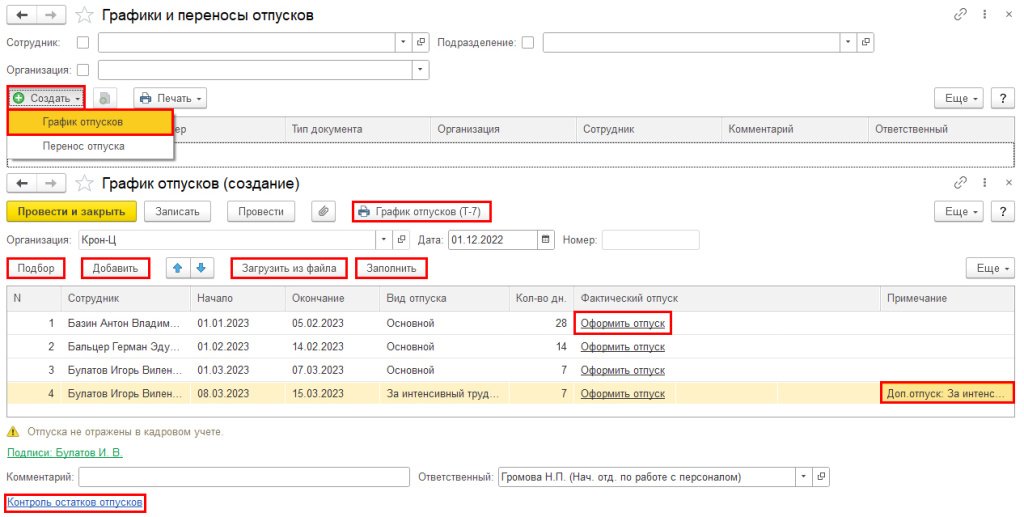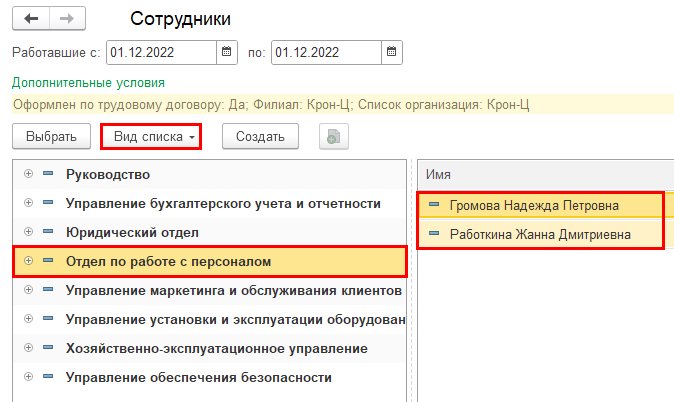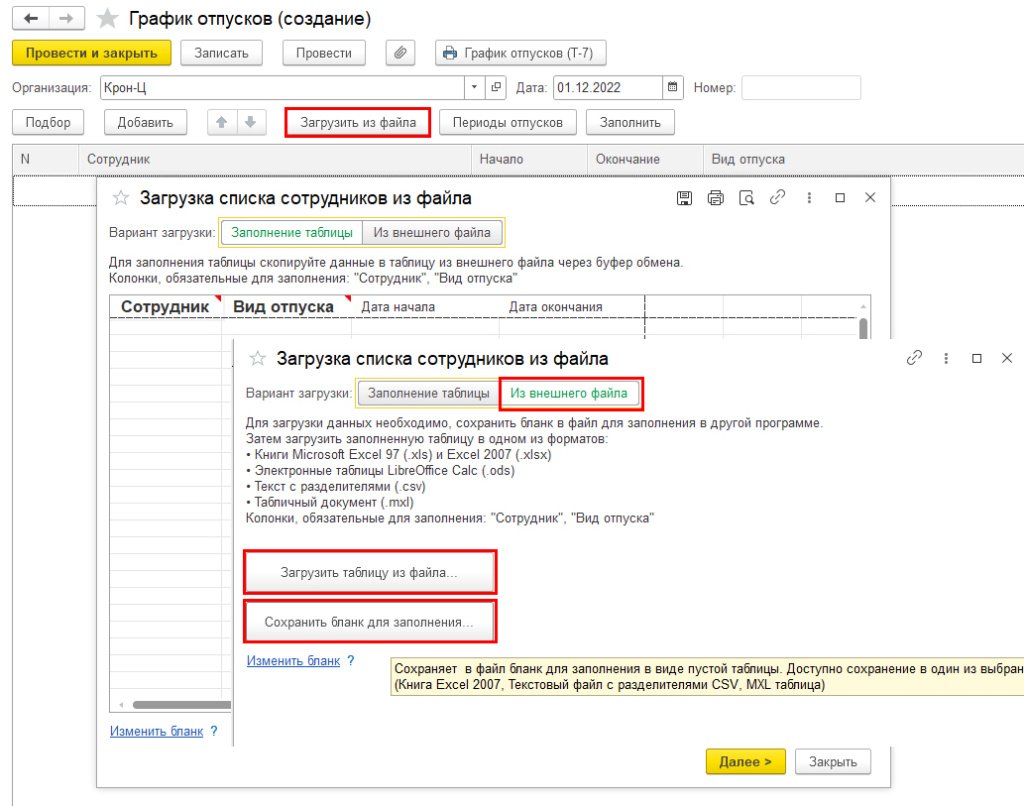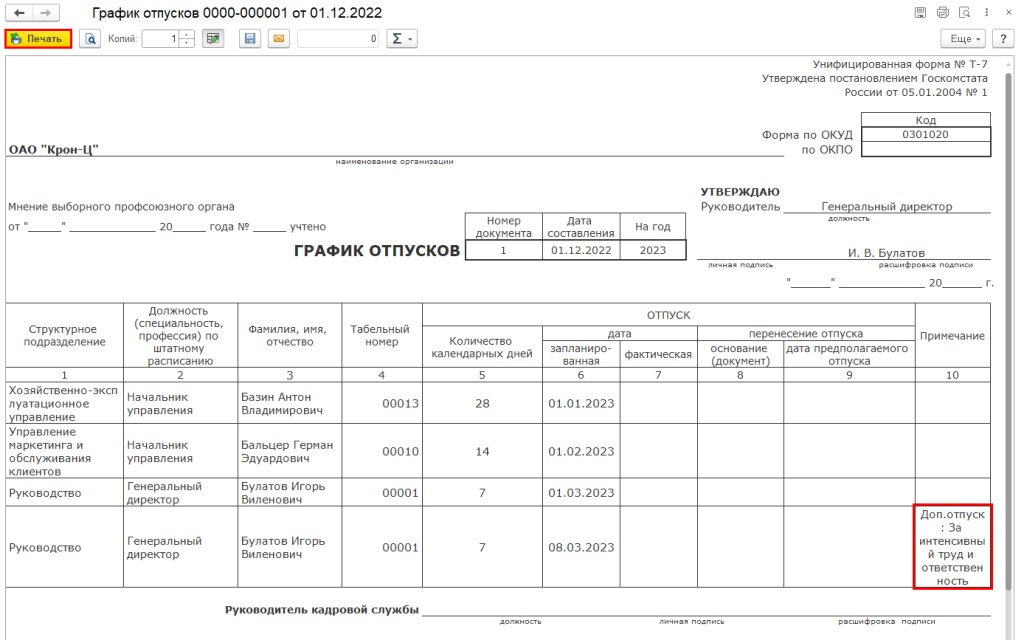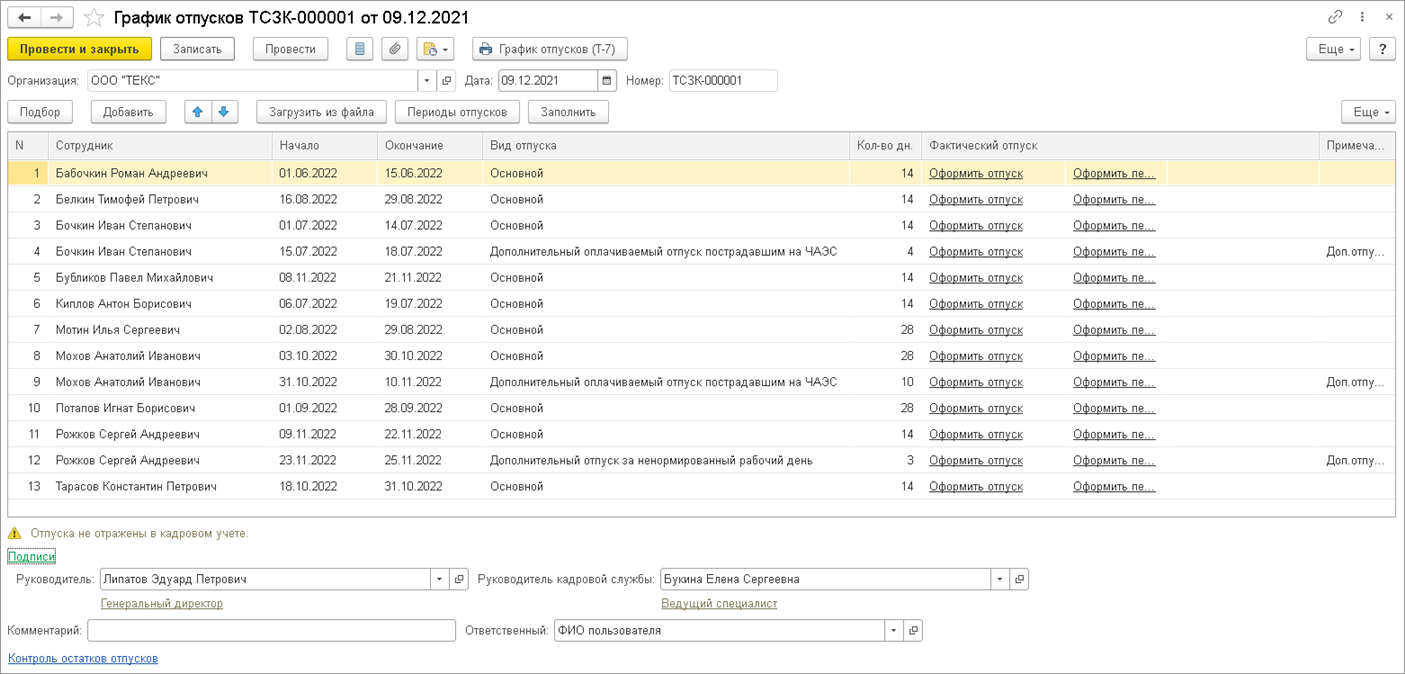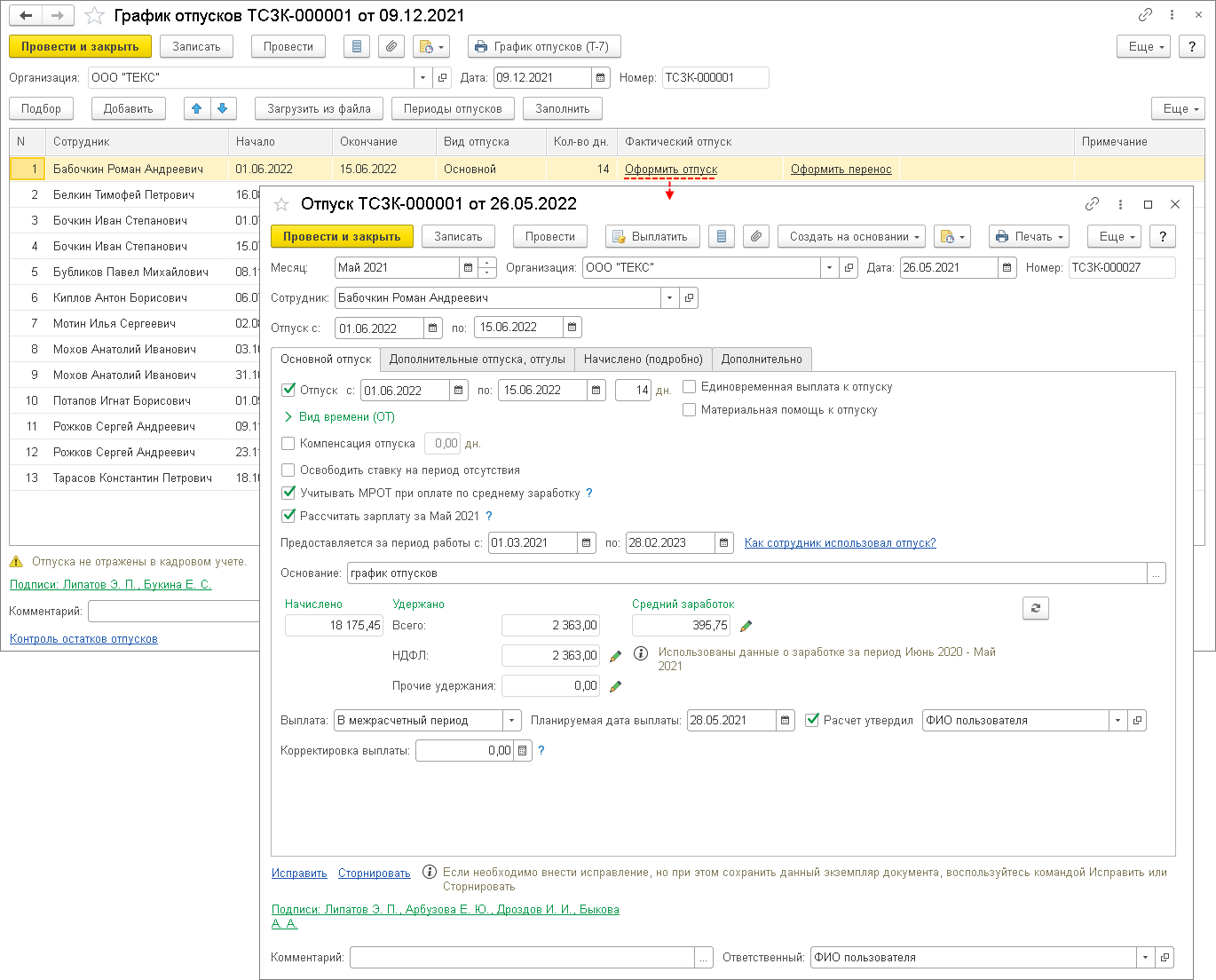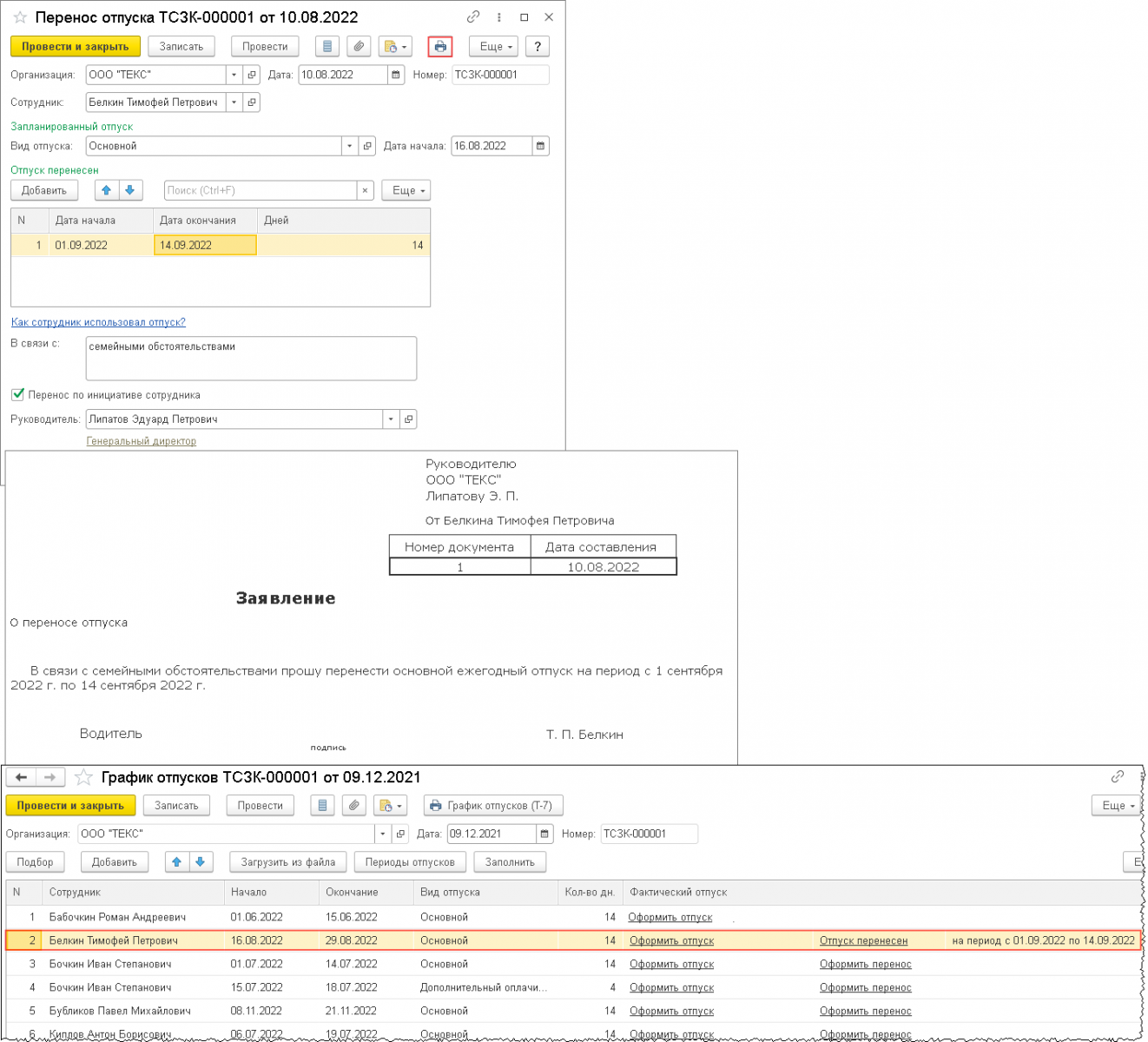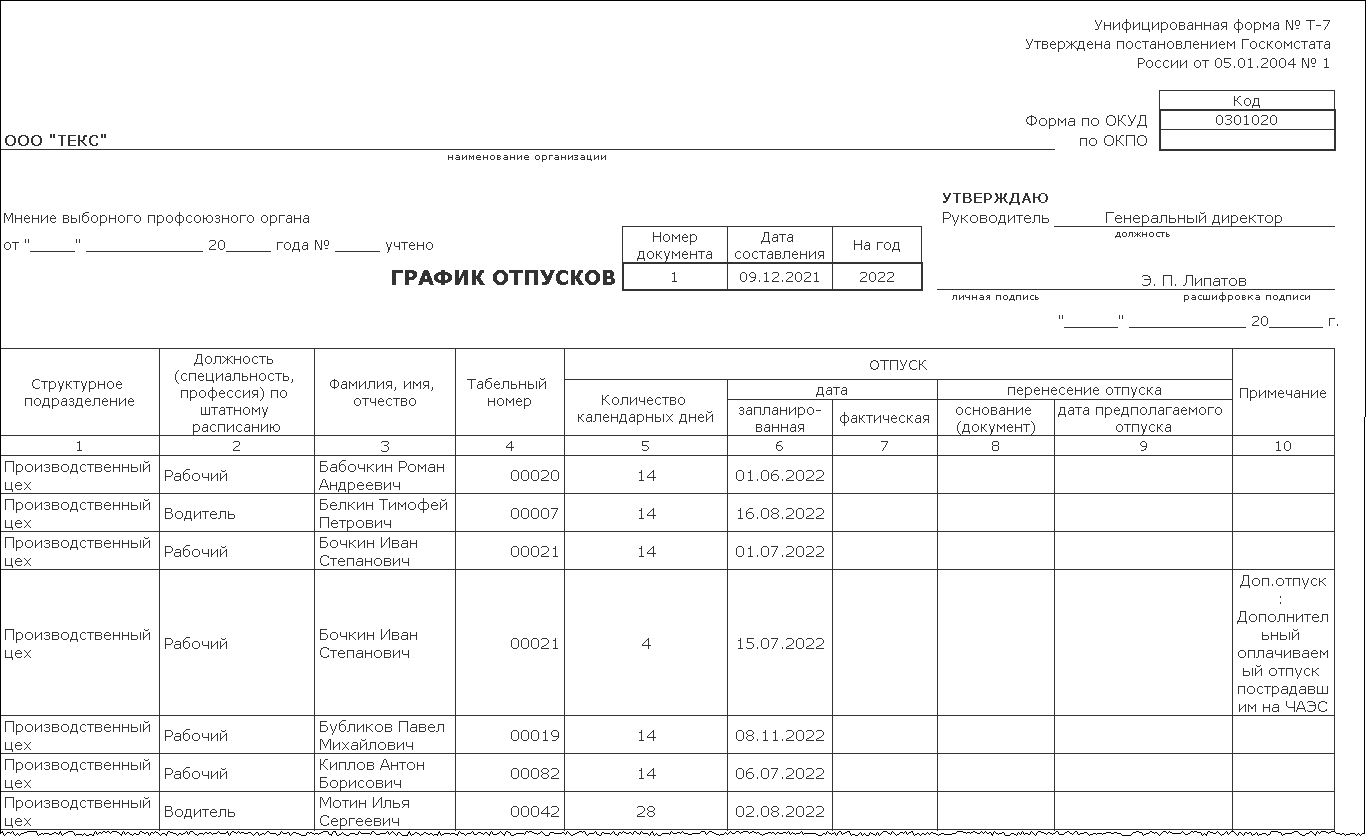Очередность предоставления оплачиваемых отпусков определяется ежегодно, согласно утвержденному графику отпусков (ст. 123 ТК РФ). График отпусков на 2023 год обязателен для работодателя и для сотрудников и утверждается не позднее, чем за две недели до наступления соответствующего календарного года. Эксперты 1С рассмотрели оформление графика отпусков на 2023 год в программе «1С:Зарплата и управление персоналом 8» ред. 3.
Глава 19 ТК РФ регламентирует правила предоставления и расчета отпусков. Согласно статьям 114–115 ТК РФ, сотрудникам организации предоставляются основные оплачиваемые отпуска продолжительностью 28 календарных дней с сохранением места работы. Также работникам могут быть предоставлены дополнительные оплачиваемые отпуска (статьи 116–119 ТК РФ). Оплачиваемые отпуска должны предоставляться сотрудникам каждый год (статья 122 ТК РФ).
Согласно статье 123 ТК РФ, очередность предоставления ежегодных оплачиваемых отпусков определяется в соответствии с графиком отпусков, утверждаемым работодателем с учетом мнения профсоюза не позднее чем за две недели до наступления календарного года.
График отпусков (унифицированная форма № Т-7, утверждена постановлением Госкомстата РФ № 1 от 05.01.2004) содержит данные обо всех видах запланированных ежегодных отпусков и периодах отдыха, предоставляемых сотрудникам, кроме дополнительного отпуска без сохранения зарплаты.
График отпусков обязателен для работодателя, для всех сотрудников, работающих в организации по трудовому договору на день утверждения графика, в том числе для работников, с которыми в течение рабочего года будут расторгнуты трудовые договоры (письмо Минтруда России от 27.03.2020 № 14-2/В-321), а также для совместителей (письмо Роструда от 25.12.2020 № ПГ/60005-6-1).
Действующее законодательство не устанавливает обязанность работодателя указывать в графике отпусков конкретные даты. Но конкретный период отдыха сотрудника в желаемом месяце необходимо установить (письмо Роструда от 24.12.2020 № ПГ-59141-6-1). В случае изменений по желанию обеих сторон необходимо использовать для отпуска другой период месяца.
Если предоставление отпуска сотруднику в текущем рабочем году может неблагоприятно отразиться на нормальном ходе работы организации, с согласия работника допускается перенос отпуска на следующий год (статья 124 ТК РФ). Неиспользованные ежегодные отпуска сотрудника за прошлые рабочие периоды также могут учитываться в графике отпусков (письмо Роструда от 08.06.2007 № 1921-6).
Внимание! График отпусков на 2023 год должен быть утвержден руководителем организации не позднее 18 декабря 2022 года (письмо Минтруда России от 20.12.2022 № 14-2/ООГ-7894) во избежание штрафа до 50 000 руб. (статья 5.27 КоАП РФ).
Оформление графика отпусков в программе «1С:Зарплата и управление персоналом 8» ред. 3
Для составления графика отпусков в программе «1С:Зарплата и управление персоналом 8» ред. 3 предусмотрен соответствующий документ – График отпусков. Его можно создать в разделе Кадры по ссылке Графики, переносы отпусков (рис. 1).
Рис. 1. Создание документа «График отпусков» в программе «1С:Зарплата и управление персоналом 8» ред. 3
С помощью документа можно оформить и утвердить ежегодные отпуска сотрудников, зарегистрировать фактические отпуска, а также сформировать печатную форму Т-7.
Заполнение таблицы документа происходит по кнопке Подбор или Добавить в разрезе видов отпусков, положенных каждому сотруднику (рис. 2).
Для заполнения документа по каждому подразделению отдельно необходимо нажать Подбор и установить в открытом списке Сотрудники вид списка: По подразделениям (рис. 2).
Рис. 2. Установка вида списка «По подразделениям» внутри документа «График отпусков» в программе «1С:Зарплата и управление персоналом 8», ред. 3
После отображения изменений левой клавишей мыши нужно выбрать подразделение в левой части рабочего окна, а в правой – выделить сотрудников, по которым необходимо создать график отпусков отдельно (рис. 2). Таким образом в табличную часть документа попадут только сотрудники выбранного подразделения.
Периоды отдыха сотрудников заполняются в столбцах Начало и Окончание (рис. 1).
Если у сотрудника имеется дополнительный отпуск, в таблице автоматически заполнится Примечание (рис. 1), которое отобразится в печатной форме документа (рис. 4).
Также график отпусков можно заполнить автоматически по кнопке Загрузить из файла с помощью заполнения таблицы через буфер обмена или загрузкой из внешнего файла (рис. 3).
Рис. 3. Кнопка «Загрузить из файла» в документе «График отпусков» в программе «1С:Зарплата и управление персоналом 8», ред. 3
По кнопке Заполнить документ График отпусков заполнится автоматически на основании зарегистрированных в программе отпусков (рис. 1).
Проверить правильность оформленных отпусков необходимо по ссылке Контроль остатков отпусков (рис. 1).
По ссылке Оформить отпуск из строки таблицы можно оформить и рассчитать указанный отпуск (рис. 1).
После проведения документа по кнопке График отпусков (Т-7) (рис. 1) выводится на печать Унифицированная форма № 7-Т (рис. 4).
Рис. 4. Унифицированная форма № 7-Т в программе «1С:Зарплата и управление персоналом 8», ред. 3
График отпусков – это сводный документ, он оформляется на все подразделения организации на текущий календарный год. В график включаются те отпуска, которые будут предоставляться в этом году. Это могут быть отпуска за текущий и следующий рабочий год.
Отпуска, которые сотрудник не использовал за прошлые годы, также могут указываться. Таким образом, общее количество дней отпуска в графике отпусков может превышать 56 дней.
График отпусков применяется для отражения сведений о времени предоставления ежегодных оплачиваемых отпусков работникам всех структурных подразделений организации на календарный год по месяцам.
График отпусков работодатель может составлять по форме № Т-7, утвержденной постановлением Госкомстата РФ от 05.01.2004 № 1, либо по самостоятельно утвержденной форме.
В соответствии с ч. 1 ст. 123 ТК РФ очередность предоставления оплачиваемых отпусков сотрудникам определяется ежегодно в соответствии с графиком отпусков, утверждаемым работодателем не позднее чем за две недели до наступления календарного года.
Минтруд России отмечал, что график отпусков на будущий год необходимо утвердить до 17 декабря текущего года включительно. Если эта дата приходится на нерабочий день, днем окончания срока является ближайший следующий за ним рабочий день.
Отсутствие утвержденного графика отпусков может повлечь привлечение к административной ответственности на основании ст. 5.27 КоАП РФ, которая предусматривает за первое нарушение:
- для должностных лиц и ИП – предупреждение или штраф от 1 000 до 5 000 руб.;
- для организаций – предупреждение или штраф от 30 000 до 50 000 руб.
За повторное нарушение:
- для должностных лиц – штраф от 10 000 до 20 000 руб. или дисквалификация на срок от 1 года до 3 лет;
- для ИП – штраф от 10 000 до 20 000 руб.;
- для организаций – штраф от 50 000 до 70 000 руб.
Микропредприятия и некоммерческие организации, отказавшиеся от издания локальных нормативных актов, вправе не утверждать график отпусков, устанавливая их даты в письменном соглашении между работником и работодателем.
При этом, действующее законодательство не обязывает работодателя указывать в графике отпусков конкретные даты отдыха работников. Однако, указать даты начала и окончания отпуска работодатель может из чисто практических соображений и для удобства всех работников. В графике работодатель может указать как дату начала отпуска и количество положенных работнику дней, так и дату начала и окончания отпуска.
В график отпусков вносятся все сотрудники, работающие в организации, в том числе и дистанционные работники на постоянной основе. Сотрудников, которые трудоустроены после составления графика отпусков, нужно включать в график путем внесения дополнений. Кроме того, в график нужно включать работников, с которыми планируется расторгнуть трудовой договор, а также сотрудников на испытательном сроке, у которых право на отпуск возникнет позже. Таким образом, при составлении графика отпусков в него следует включать всех работников, с которыми имеются действующие трудовые договоры.
Порядок утверждения графика отпусков
1. Издать приказ о разработке
Приказ может быть издан в свободной форме, в нем должно содержаться поручение конкретному сотруднику (руководителю определенного отдела) разработать график отпусков с учетом пожеланий сотрудников и требований законодательства.
2. Составить проект и обоснование
При составлении проекта необходимо учесть мнение сотрудников о датах отпуска, хотя законодательство и не требует какой-либо фиксации того, что такое согласие запрашивалось. Лучше это делать письменно, например, по электронной почте. Проект графика должен быть представлен выборному органу первичной профсоюзной организации, если такой есть в организации. В отношении графика отпусков требование на согласование с профсоюзной организацией установлено ст. 123 ТК РФ.
3. Получить мнение выборного органа первичной профсоюзной организации
4. Утвердить график приказом и ознакомить с ним сотрудников
Вопрос о том, нужно ли сотрудников знакомить с графиком отпусков, не решен в законодательстве, поскольку график отпусков имеет двойственную природу. Для работодателя предпочтительнее такое ознакомление проводить, например, путем составления листа ознакомления с графиком отпусков, в котором распишутся все работники.
График отпусков в 1С
График отпусков в программе составляется с помощью документа График отпусков. Можно назвать его отдельным рабочим местом кадровика по работе с графиком отпусков и самими отпусками.
- Раздел Кадры – Графики, переносы отпусков.
- Кнопка Создать. Выберите вид документа График отпусков.
- В поле Дата укажите дату регистрации документа в информационной базе. Дата документа используется в печатной форме графика отпусков по унифицированной форме № Т-7.
- Табличную часть можно заполнить в режиме подбора сотрудников по кнопке Подбор или путем добавления по одному сотруднику по кнопке Добавить. Табличную часть также можно заполнить по данным внешнего файла по кнопке Загрузить из файла. Кнопка Периоды отпусков появится, если в настройках кадрового учета (раздел Настройка — Кадровый учет) установить флажок Использовать общий период отпуска в документах. В документе График отпусков при использование этой кнопки откроется специальная форма Ввод общего периода отпуска, в которой можно указать общий период отпуска, а программа (если сотрудник имеет право на нескольких видов отпусков) сама анализирует положенные сотруднику остатки по видам отпусков и подбирает их в документе График отпусков. По кнопке Заполнить можно заполнить документ уже оформленными отпусками.
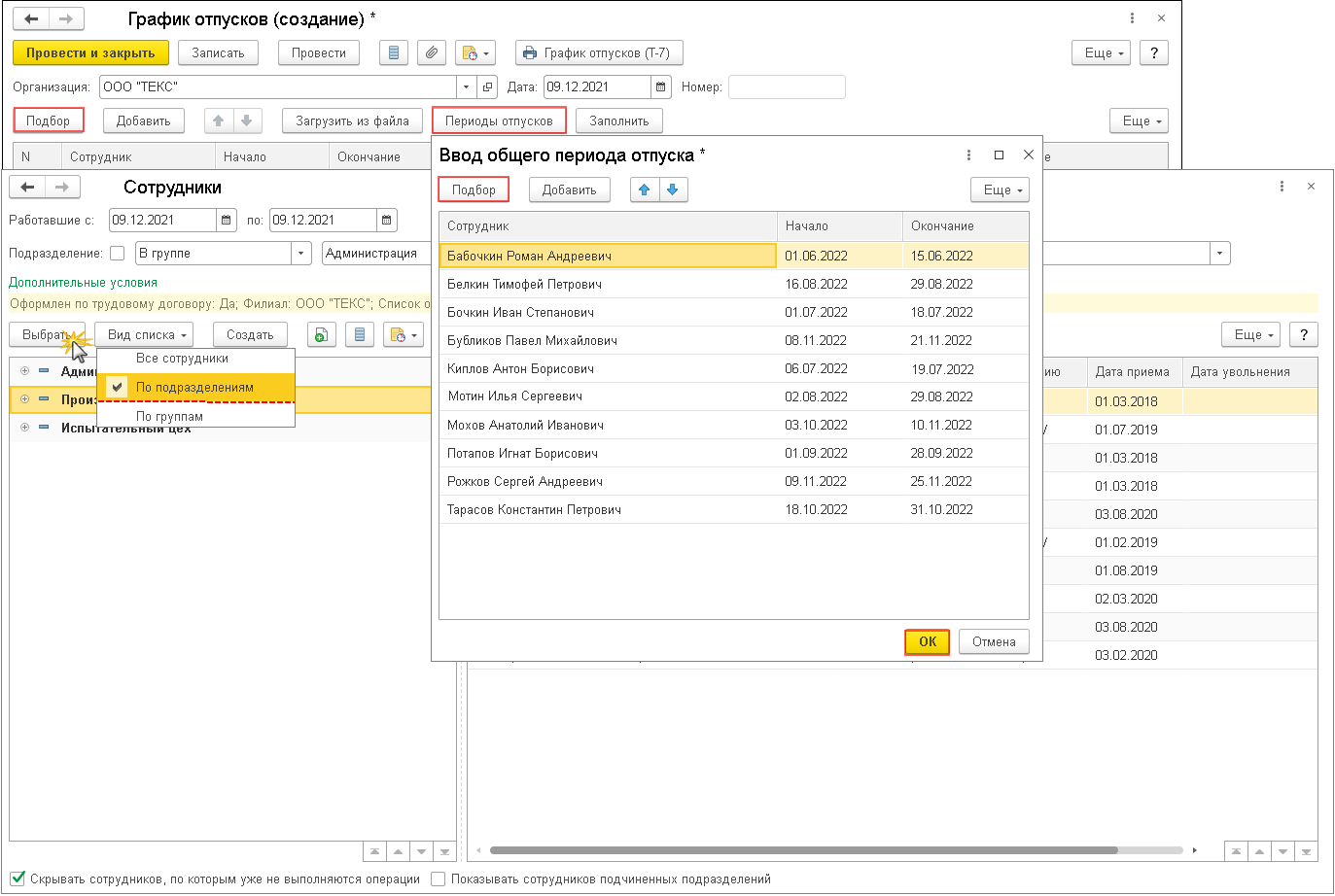
Если данную форму не заполнять, то:
- в колонке Сотрудник укажите сотрудника (согласно отбору), которому будет предоставлен отпуск;
- в колонках Начало, Окончание укажите даты начала и окончания планируемого отпуска сотрудника или дату начала отпуска и количество дней отпуска (в колонке Кол-во дн.), тогда дата окончания планируемого отпуска заполнится автоматически;
- колонка Вид отпуска автоматически заполняется видами отпусков, назначенные сотруднику. Права на ежегодные отпуска для каждого сотрудника указываются в кадровых документах (Прием на работу, Кадровый перевод, Начальная штатная расстановка, Ввод остатков отпусков и т.д.). На каждый вид отпуска вводится отдельная строка. Кроме основного ежегодного отпуска доступны для выбора и дополнительные ежегодные отпуска, если они предоставляются в организации и предварительно были настроены;
- в колонке Фактический отпуск отображается фактическая информация о запланированном отпуске в виде ссылок. Из этой колонки существует возможность оформить отпуск и открыть соответствующий документ, с помощью которого он был оформлен, либо оформить перенос (после проведения документа) и открыть соответствующий документ, с помощью которого он был перенесен.
5. По ссылке Подписи доступны поля для указания лиц, которые будут отображены в печатной форме графика отпусков по унифицированной форме № Т-7. Поля Руководитель, Руководитель кадровой службы заполняются автоматически фамилией, именем, отчеством и должностью руководителя организации и руководителя кадровой службы из справочника Организации (раздел Настройка – Организации – закладка Учетная политика и другие настройки – ссылка Ответственные лица) на основании сведений об ответственных лицах организации.
6.По ссылке Контроль остатков отпусков можно проверить соответствие запланированных отпусков правам сотрудников на отпуск согласно учету остатков отпусков. Если документ оформлен правильно, будет выдано соответствующее сообщение.
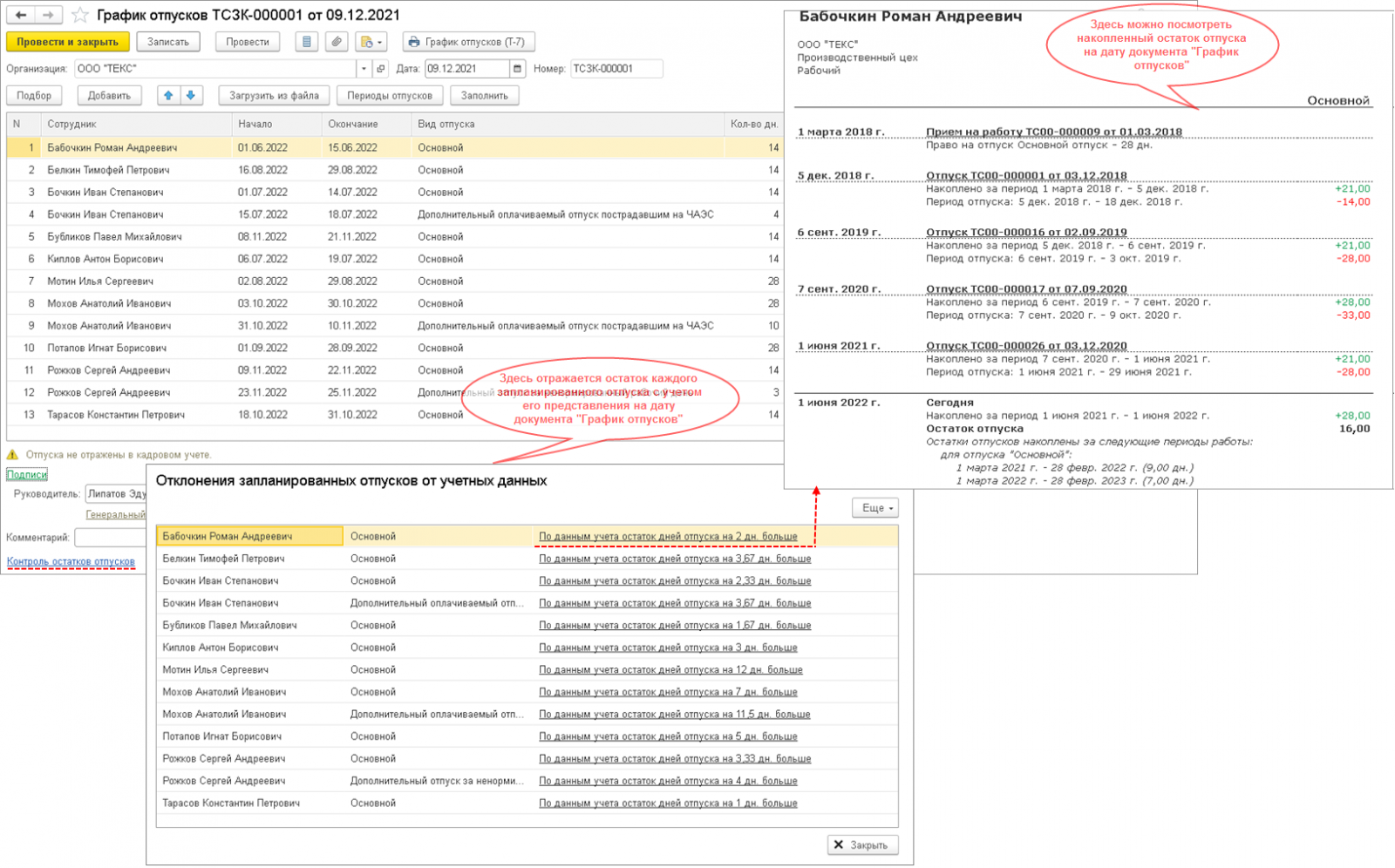
Перенос отпуска
После утверждения графика отпусков может потребоваться перенести запланированный отпуск по просьбе сотрудника или по другим причинам. Такой перенос можно оформить с помощью документа Перенос отпуска (раздел Кадры – Графики, переносы отпусков — кнопка Создать — Перенос отпуска), который можно и удобнее ввести непосредственно из строки с ранее запланированным отпуском по ссылке Оформить перенос в колонке Фактический отпуск документа График отпусков (ссылка становится доступной после проведения документа). В результате нажатия на ссылку будет создан и отображен документ Перенос отпуска, в котором необходимо заполнить раздел Отпуск перенесен:
- в табличной части укажите период, на который переносится выбранный запланированный отпуск. При переносе отпуск можно разбить на несколько частей. Новая дата начала отпуска будет фигурировать в форме № Т-7. А дата окончания будет использоваться при формировании печатной формы заявления, которое будет доступно для формирования, если отпуск переносится по инициативе сотрудника (установлен флажок Перенос по инициативе сотрудника);
- по ссылке Как сотрудник использовал отпуск? можно получить информацию об использовании сотрудником положенных ему отпусков и их остатках;
- в поле В связи с укажите причину переноса запланированного отпуска для ее отражения в печатной форме;
- флажок Перенос по инициативе сотрудника установите, если перенос запланированного сотрудником отпуска переносится по его инициативе. В результате из документа можно будет сформировать печатную форму заявления сотрудника о переносе отпуска. В противном случае (если отпуск перенесен по инициативе работодателя) – печатную форму уведомления сотрудника о переносе отпуска.
После внесенных изменений в документ Перенос отпуска для их сохранения нажмите на кнопку Провести. А для формирования печатной формы заявления или уведомления, в зависимости от причины переноса, нажмите на кнопку Заявление/Уведомление о переносе отпуска.
Наименование ссылки Оформить перенос в колонке Фактический отпуск соответствующей строки документа График отпусков после оформления переноса отпуска изменится на Отпуск перенесен (рядом будет отображен новый период отпуска), при нажатии на которую можно открыть документ Перенос отпуска, с помощью которого и был оформлен перенос.
Обратите внимание! Перенесенный отпуск также можно оформить непосредственно из документа График отпусков, т.е. зарегистрировать документ Отпуск с новым периодом.
Для формирования печатной формы графика отпусков по форме № Т-7 используйте кнопку График отпусков (Т-7) в форме документа График отпусков. Также график отпусков можно сформировать из кадровых отчетов (раздел Кадры — Кадровые отчеты — График отпусков (Т-7)).
Остались вопросы? Подробности можно узнать у наших менеджеров по телефону +7 3532 43-05-17. Напоминаем, наша служба поддержки на связи и всегда готова помочь.
В декабре многие предприятия подводят итоги календарного года, как в целом по предприятию, так и в части работы отдельных сотрудников, но важно в этот период не забыть определиться с планами на будущий год. Одним из плановых документов, который должен быть разработан именно в декабре является График отпусков. В статье рассмотрим методику работы с Графиком, а также правила его заполнения в программе «1С:ЗУП», (ред. 3.1).
- Особенности формирования Графика отпусков
- Изменение Графика отпусков в течение года
- Новый сотрудник в утвержденном графике
- Ответственность за отсутствие Графика отпусков
- Составление Графика отпусков в «1С»
Особенности формирования Графика отпусков
График отпусков представляет собой документ, определяющий очередность предоставления сотрудникам предприятия ежегодных оплачиваемых отпусков в течение года (ст. 123 ТК РФ).
Таким образом, график должен включать в себя информацию о времени и длительности дней отпуска каждого сотрудника, с которым у организации заключен трудовой договор.
Федеральная служба по труду и занятости для ведения документа рекомендует использовать унифицированную форму Т-7, дополненную графой «С графиком ознакомлен» для подтверждения плановых отпусков со стороны сотрудников.
По итогу согласования и утверждения графика необходимо:
- хранить документ в бухгалтерской и кадровой службах;
- выложить график на общий для сотрудников ресурс для ознакомления;
- копию документа направить в подразделения предприятия.
Не нашли ответа на свой вопрос в наших статьях?
Обратитесь за помощью к специалисту напрямую. Быстро ответим и поможем решить проблему.
Обратиться
Изменение Графика отпусков в течение года
При внесении корректировок в плановые отпуска сотрудников важно помнить, что график — это плановый документ, как для предприятия, так и для его сотрудников. В связи с этим при изменении графика, требуется получить согласие сторон.
Если организация использует унифицированную форму, то для этого следует внести дополнения в Графы 7-9:
- фактическая дата отпуска;
- основание переноса;
- дата предполагаемого отпуска с учетом переноса.
Также в форме есть дополнительная графа 10 «Примечание», она заполняется в случае, если перенос отпуска состоялся из-за того, что отсутствие сотрудника может отрицательно сказаться на нормальном ходе работы предприятия или при переносе отпуска на следующий календарный год.
Новый сотрудник в утвержденном графике
Работодатели часто задаются вопросом о том, как включить нового сотрудника в утвержденный график отпусков. Роструд на этот счет предлагает работодателям два варианта, которые не будут перечить законодательству:
- внести корректировки в имеющийся график отпусков;
- сформировать отдельный график на нового сотрудника и приобщить его к основному.
Ответственность за отсутствие Графика отпусков
Несмотря на то, что График отпусков — это не ключевой документ в части регулирования работы сотрудников, но Трудовые инспекции считают его весьма важным. В случае отсутствия данного документа предприятию положено предупреждение или же наложение административного штрафа в следующих размерах:
- 1 000 — 5 000 руб. для должностных лиц;
- 1 000 — 5 000 руб. для ИП;
- 30 000 — 50 000 руб. для юридических лиц.
Поэтому лучше заранее заняться подготовкой и формированием Графика — в помощь бухгалтеру в «1С: Зарплата и управление персоналом» реализован специализированный функционал, поддерживающий составление документа по унифицированной форме.
Для того чтобы сформировать График отпусков в «1С: Зарплата и управление персоналом», перейдите в Раздел «Кадры» — Журнал «Графики, переносы отпусков».
Далее, воспользуйтесь Командой «Создать» и выберете «График отпусков». В шапке открывшегося документа укажите название предприятия и дату формирования Графика — напоминаем, по общему правилу, документ должен быть составлен не менее, чем за две недели до начала календарного года.
После указания основных реквизитов заполните табличную часть одним из следующих способов:
- с помощью Команды «Подбор», выбрав сотрудников из предлагаемого списка. Чтобы включить в график всех сотрудников, наберите на клавиатуре комбинацию «Ctrl+A» и после нажмите «Выбрать», закрыв в форму в документе будут отражены все работники;
- с помощью Команды «Добавить», внося в документ отдельных лиц, работающих в организации«
- загрузив данные из внешнего файла.
После переноса сотрудников в табличную часть остается внести периоды плановых отпусков в Графы «Начало» и «Окончание».

После проведения документа, его можно распечатать, воспользовавшись командой «График отпусков (Т-7)» в верхней части формы.
Дополнительно, в течение календарного года из Графика отпусков можно оформлять фактические отпуска.
Для того, чтобы отразить перенос планового отпуска, в Журнале «Графики, переносы отпусков» при создании выберете «Перенос отпуска», в котором после подбора сотрудника, укажите новые даты отпусков.
В декабре многие предприятия подводят итоги календарного года, как в целом по предприятию, так и в части работы отдельных сотрудников, но важно в этот период не забыть определиться с планами на будущий год. Одним из плановых документов, который должен быть разработан именно в декабре является График отпусков. В статье рассмотрим методику работы с Графиком, а также правила его заполнения в программе «1С:ЗУП».
Особенности формирования Графика отпусков
График отпусков представляет собой документ, определяющий очередность предоставления сотрудникам предприятия ежегодных оплачиваемых отпусков в течение года (ст. 123 ТК РФ).
Таким образом, график должен включать в себя информацию о времени и длительности дней отпуска каждого сотрудника, с которым у организации заключен трудовой договор.
Федеральная служба по труду и занятости для ведения документа рекомендует использовать унифицированную форму Т-7, дополненную графой «С графиком ознакомлен» для подтверждения плановых отпусков со стороны сотрудников.
По итогу согласования и утверждения графика необходимо:
-
хранить документ в бухгалтерской и кадровой службах;
-
выложить график на общий для сотрудников ресурс для ознакомления;
-
копию документа направить в подразделения предприятия.
Изменение Графика отпусков в течение года
При внесении корректировок в плановые отпуска сотрудников важно помнить, что график – это плановый документ, как для предприятия, так и для его сотрудников. В связи с этим при изменении графика, требуется получить согласие сторон.
Если организация использует унифицированную форму, то для этого следует внести дополнения в Графы 7-9:
-
фактическая дата отпуска;
-
основание переноса;
-
дата предполагаемого отпуска с учетом переноса.
Также в форме есть дополнительная графа 10 «Примечание», она заполняется в случае, если перенос отпуска состоялся из-за того, что отсутствие сотрудника может отрицательно сказаться на нормальном ходе работы предприятия или при переносе отпуска на следующий календарный год.
Новый сотрудник в утвержденном графике
Работодатели часто задаются вопросом о том, как включить нового сотрудника в утвержденный график отпусков. Роструд на этот счет предлагает работодателям два варианта, которые не будут перечить законодательству:
-
внести корректировки в имеющийся график отпусков;
-
сформировать отдельный график на нового сотрудника и приобщить его к основному.
Ответственность за отсутствие Графика отпусков
Несмотря на то, что График отпусков – это не ключевой документ в части регулирования работы сотрудников, но Трудовые инспекции считают его весьма важным.
В случае отсутствия данного документа предприятию положено предупреждение или же наложение административного штрафа в следующих размерах:
1 000 – 5 000 руб. для должностных лиц;
1 000 – 5 000 руб. для ИП;
30 000 – 50 000 руб. для юридических лиц
Поэтому лучше заранее заняться подготовкой и формированием Графика – в помощь бухгалтеру в «1С: Зарплата и управление персоналом» реализован специализированный функционал, поддерживающий составление документа по унифицированной форме.
Составление Графика отпусков в «1С»
Для того чтобы сформировать График отпусков в «1С: Зарплата и управление персоналом», перейдите в Раздел «Кадры» — Журнал «Графики, переносы отпусков».
Далее, воспользуйтесь Командой «Создать» и выберете «График отпусков». В шапке открывшегося документа укажите название предприятия и дату формирования Графика – напоминаем, по общему правилу, документ должен быть составлен не менее, чем за две недели до начала календарного года.
После указания основных реквизитов заполните табличную часть одним из следующих способов:
-
с помощью Команды «Подбор», выбрав сотрудников из предлагаемого списка. Чтобы включить в график всех сотрудников, наберите на клавиатуре комбинацию «Ctrl+A» и после нажмите «Выбрать», закрыв в форму в документе будут отражены все работники;
-
с помощью Команды «Добавить», внося в документ отдельных лиц, работающих в организации»
-
загрузив данные из внешнего файла.
После переноса сотрудников в табличную часть остается внести периоды плановых отпусков в Графы «Начало» и «Окончание».

После проведения документа, его можно распечатать, воспользовавшись командой «График отпусков (Т-7)» в верхней части формы.
Дополнительно, в течение календарного года из Графика отпусков можно оформлять фактические отпуска.
Для того, чтобы отразить перенос планового отпуска, в Журнале «Графики, переносы отпусков» при создании выберете «Перенос отпуска», в котором после подбора сотрудника, укажите новые даты отпусков.
Трудовым законодательством РФ гарантирован ежегодный оплачиваемый отпуск в размере 28 календарных дней, а при определенных условиях и дополнительный. Для планирования своих расходов и времени работы организациями устанавливается их очередность, а в решении 1С:ЗУП, созданной на платформе «1С:Предприятие», реализован функционал по составлению их графика и контролю за его соблюдением
Рассмотрим пошагово, как сделать график отпусков в 1С ЗУП.
Виды отпусков
Данный справочник найдем в разделе «Настройки». В нем представлены виды, предусмотренные на предприятии. Пользователь может дополнять список, опираясь на установки учетной политики организации, своими видами отпуска. Предопределенные программой элементы, отмечены желтым кружком.
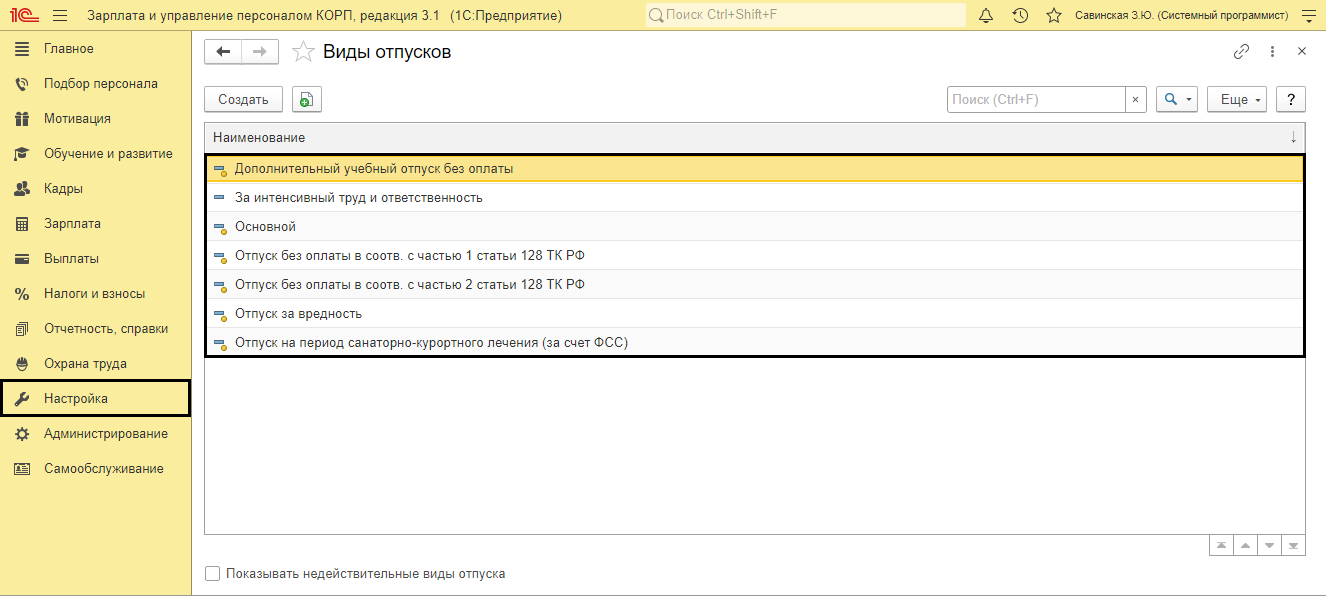
Выделяют отпуска:
- ежегодный оплачиваемый;
- ежегодный дополнительный оплачиваемый;
- без сохранения зарплаты.
Создавая новый вид отпуска, пользователь устанавливает настройки, указывает порядок предоставления. Можно создать вид отпуска зависимый от рабочего места или стажа. Для последнего настраивается шкала зависимости через «Настроить».
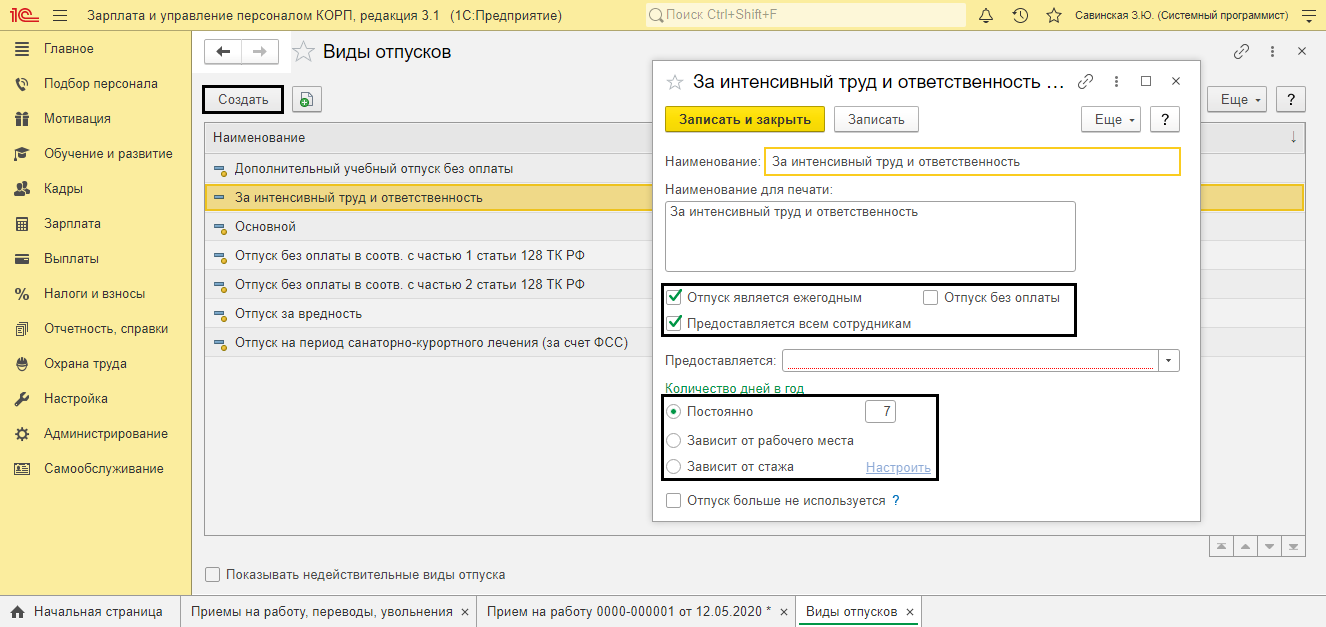
Когда новый сотрудник приходит устраиваться, в приказе, помимо основной информации и прочих данных, прописывается его право на отдых. Чтобы заполнить данные о положенном отпуске, в приказе о приеме жмем «Редактировать» и добавляем в таблицу его вид и количество дней.
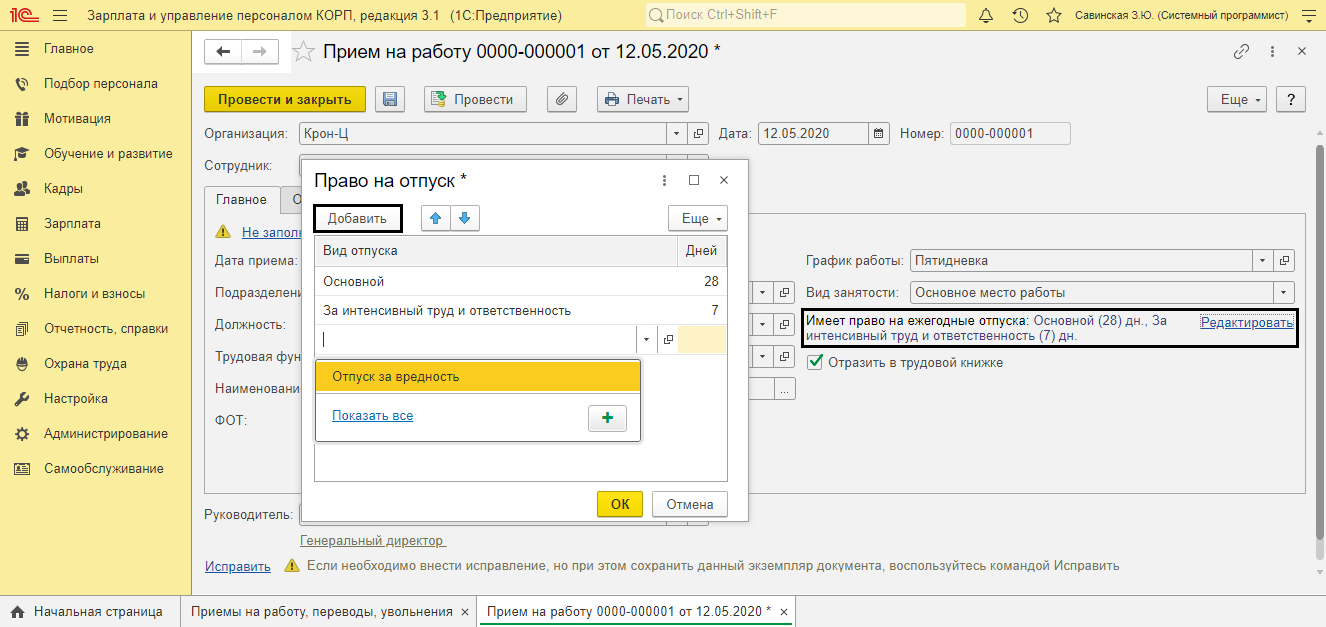
График отпусков ЗУП
Шаг 1. Перейдите в раздел «Кадры-Графики-Переносы отпусков».
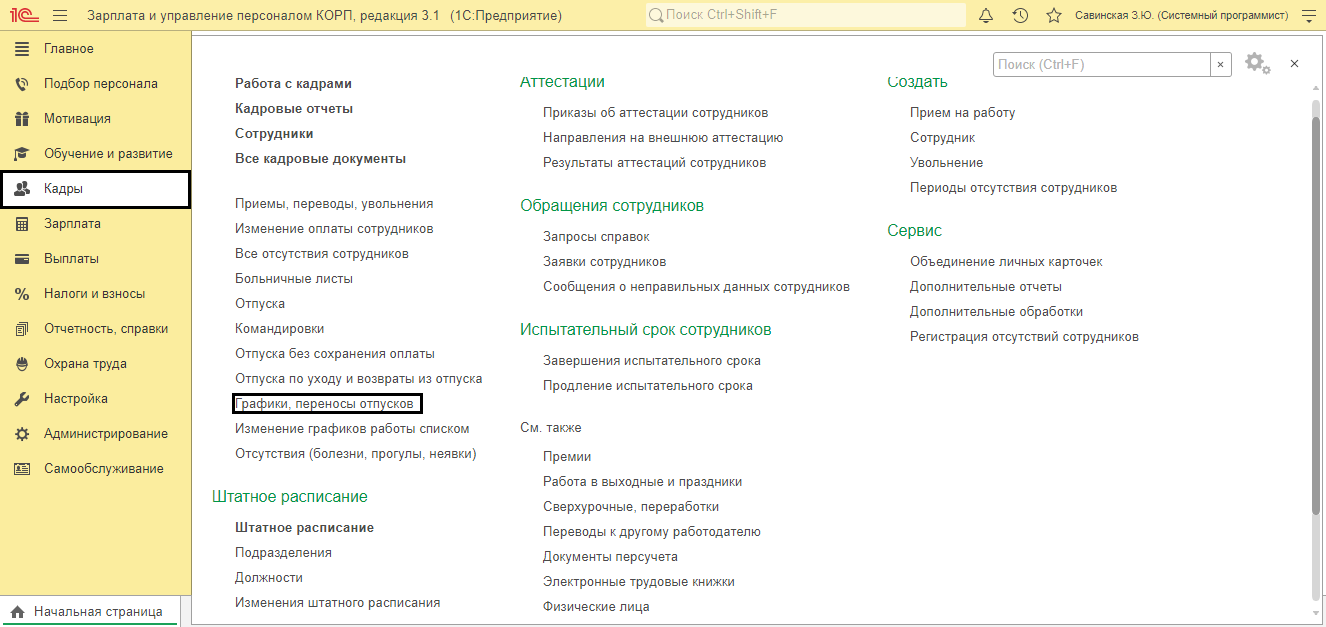
Шаг 2. Нажмите «Создать» и выберите «График отпусков».
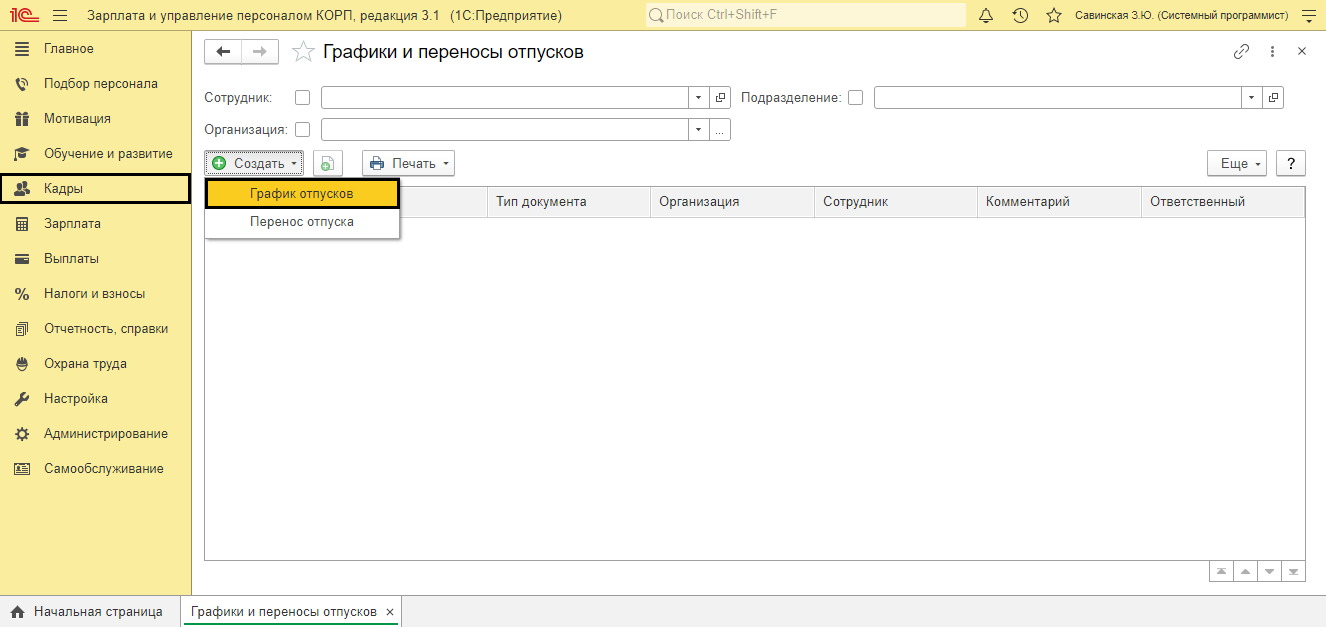
Шаг 3. С помощью кнопок «Подбор» или «Добавить» сформируйте список сотрудников.
Шаг 4. Укажите начальную дату и число дней. Окончание рассчитается автоматом.
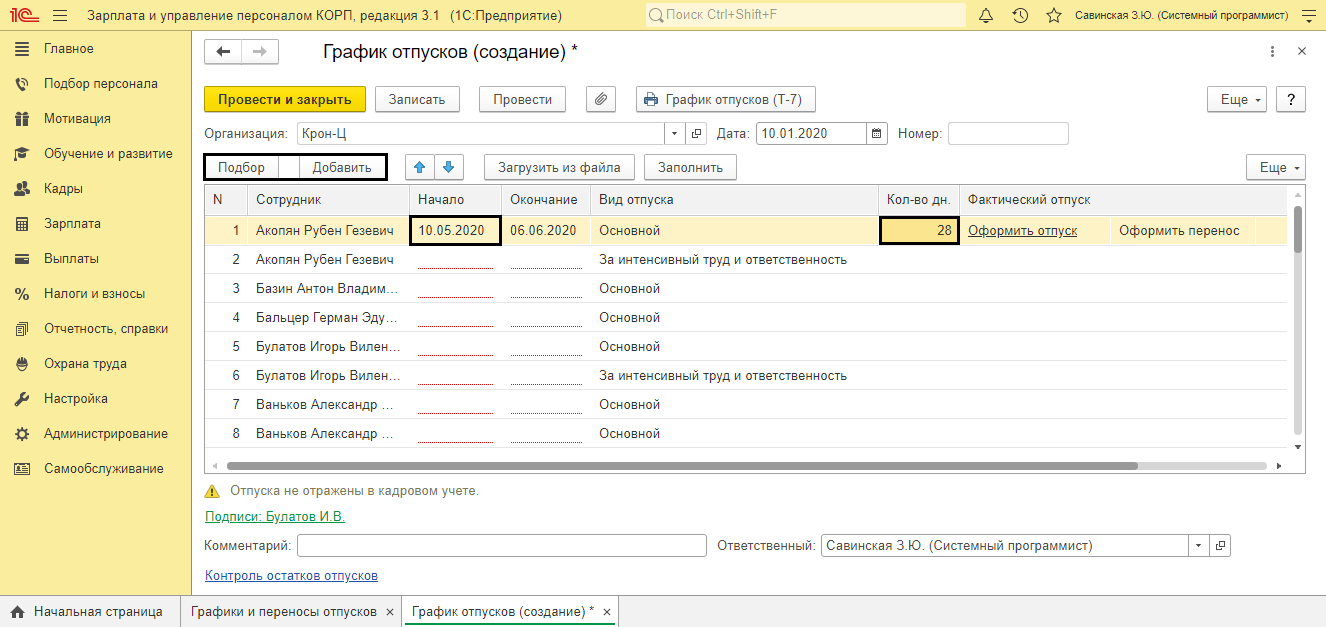
По кнопке «Заполнить» в таблице автоматом появятся уже оформленные отпуска. Пока соответствующие приказы не оформлены, внизу нашей формы видна надпись с восклицательным знаком «Не отображены в кадровом учете!».
Поможем настроить графики отпусков в 1С:ЗУП. Первая консультация бесплатно!
В графе «Фактический отпуск» появятся ссылки «Оформить отпуск/Оформить перенос». Нажав на них после, можно сформировать соответствующие документы.
При работе со списками работников воспользуйтесь комбинацией горячих кнопок:
- Чтобы выделить весь список при подборе, нажмите Ctrl+А.

- Для выделения подряд группы сотрудников, выделите первую строку и, удерживая Shift, укажите последнюю для выделения.
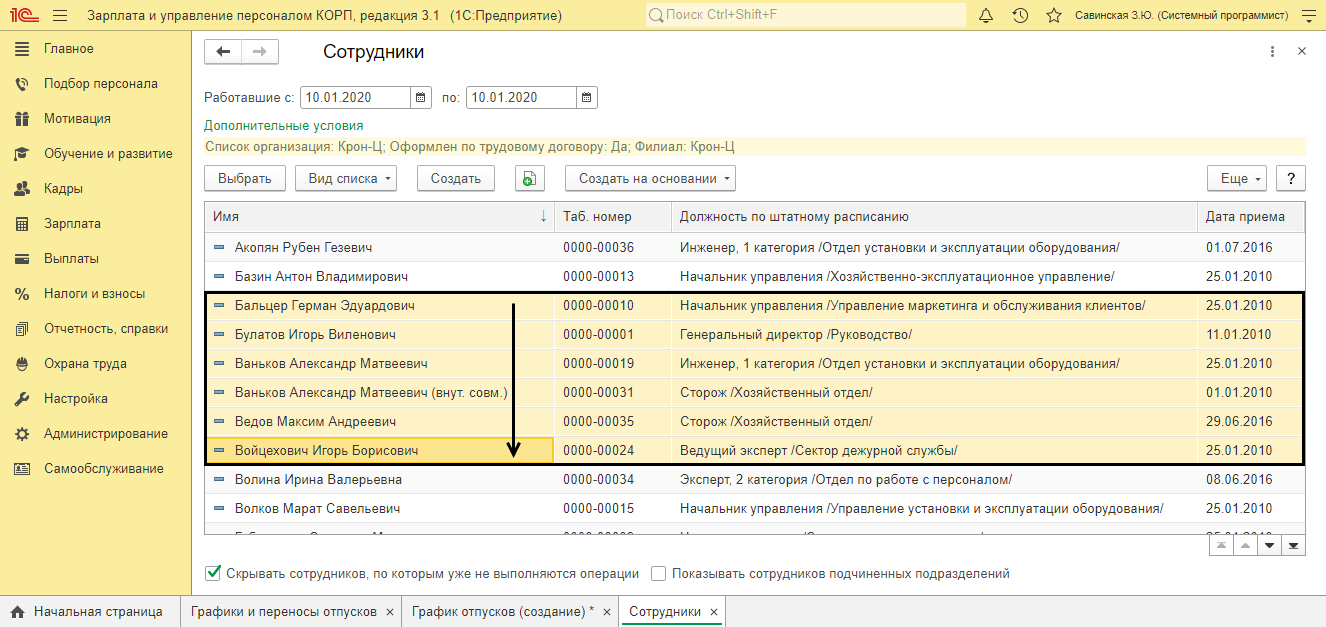
- Для выборочного выделения строк удерживайте Ctrl при выборе сотрудников.
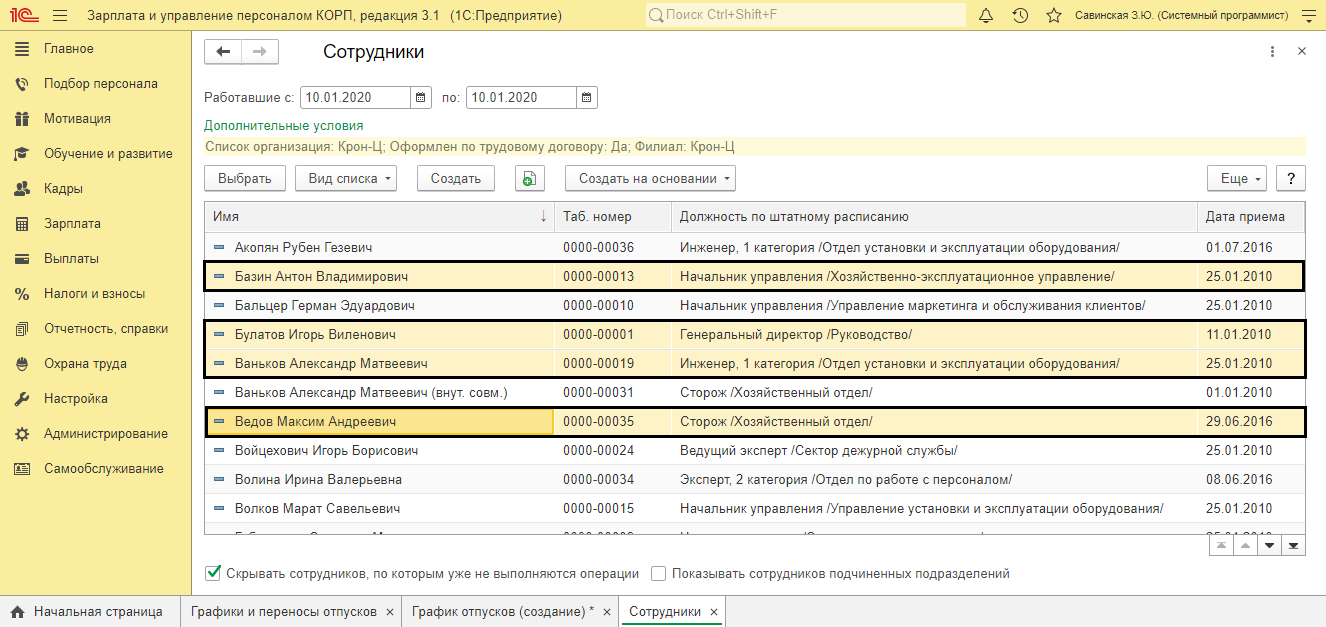
Шаг 5. Заполнив эту форму, выбираем «График отпусков (Т-7)» и распечатываем его.
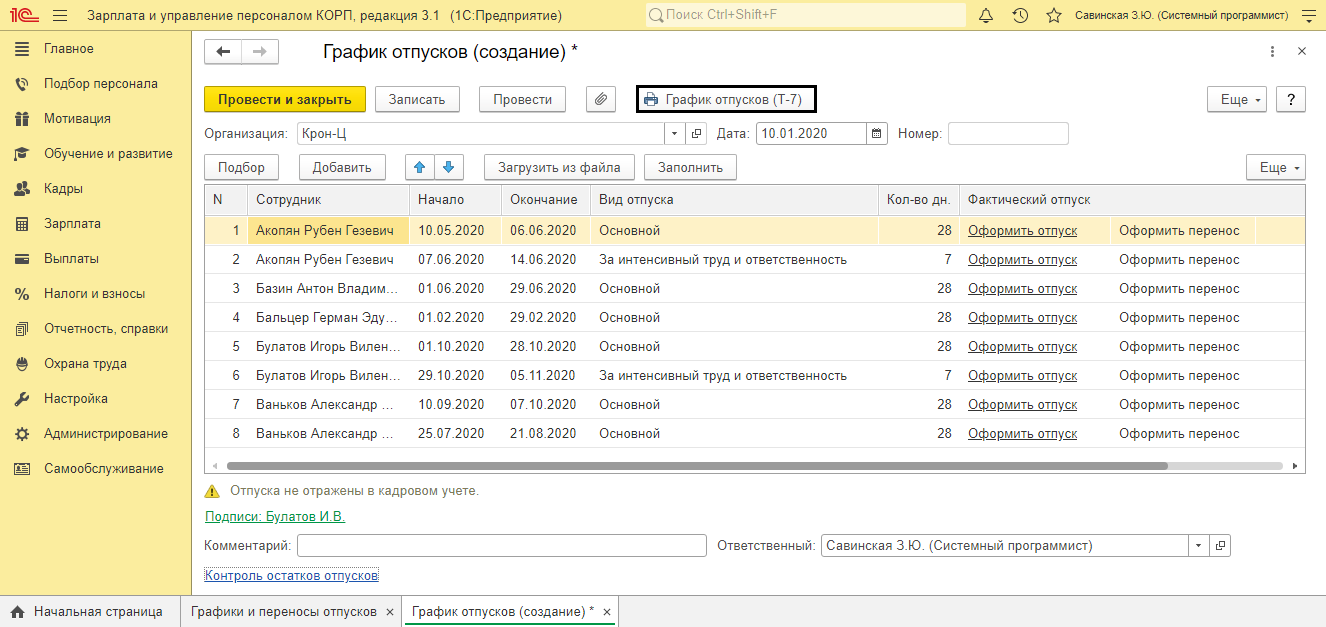
Здесь же можно посмотреть остатки отпусков, нажав на соответствующую ссылку. В открывшейся таблице можно увидеть отклонения плана от данных в учете.
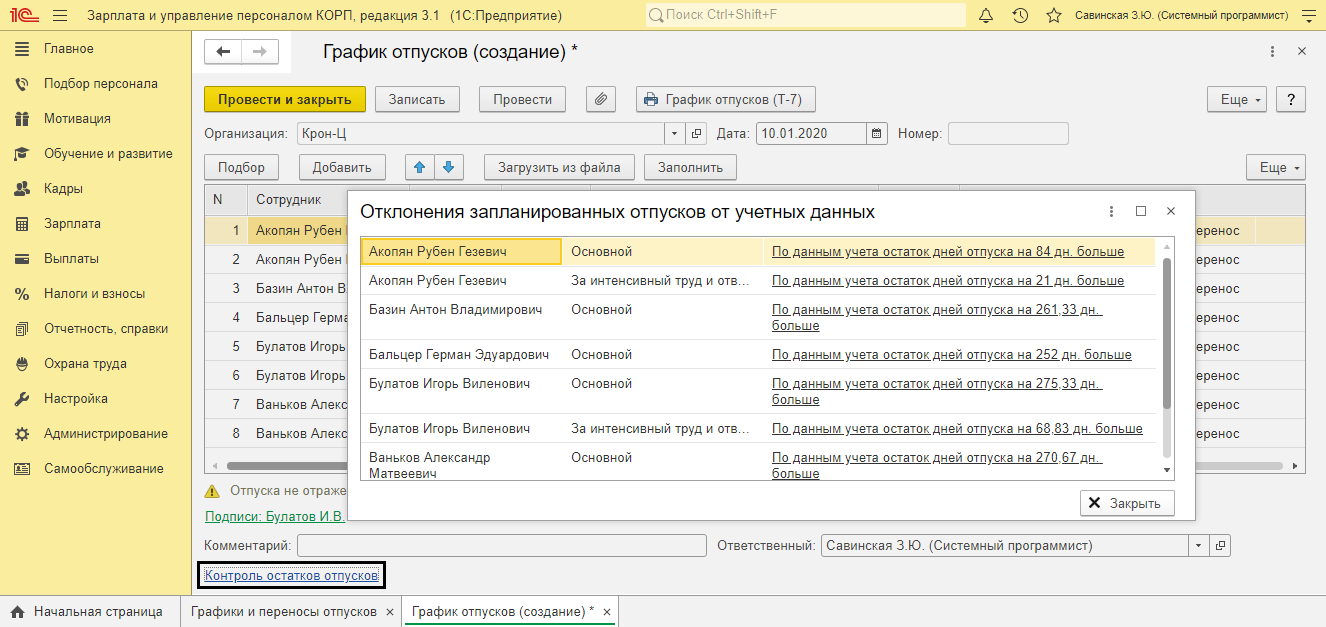
График имеет унифицированную форму для печати.
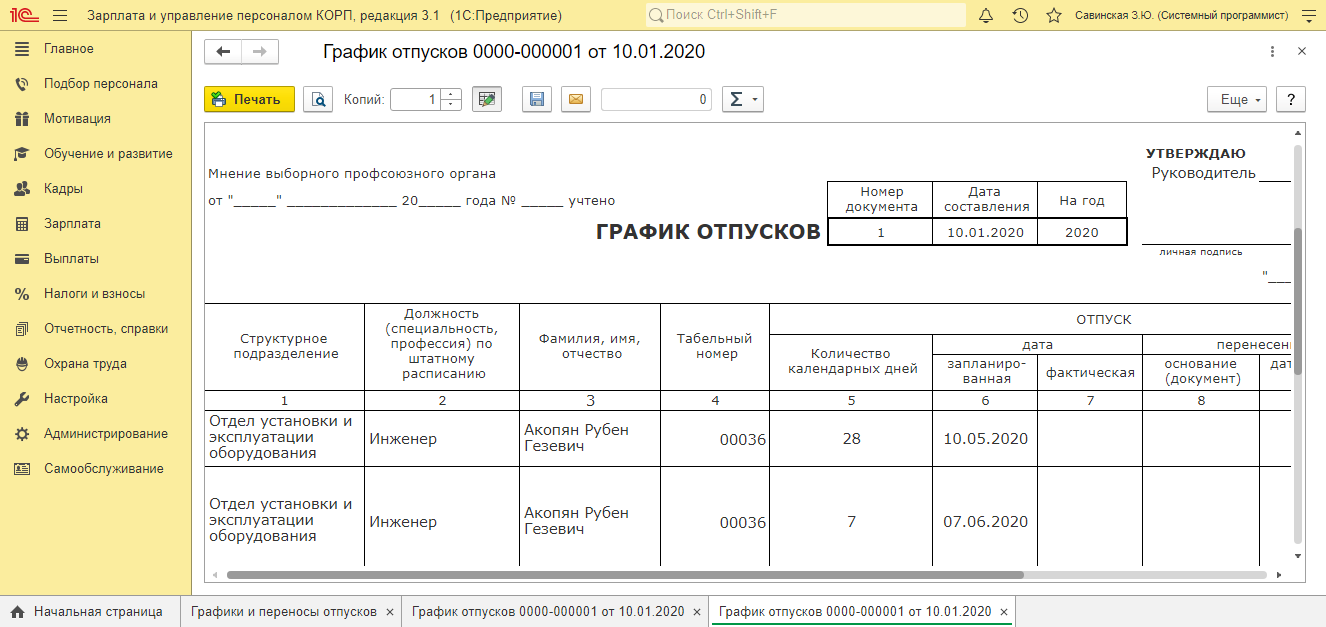
Если вы не смогли найти интересующую вас информацию по какой-либо функции в части оформления отпусков, ознакомьтесь с нашей статьей «Оформление отпуска в 1С:Зарплата и Управление персоналом» или позвоните нашим специалистам. Мы с радостью вам поможем!
Загрузка данных графика из Excel
В программе 1С:ЗУП реализована возможность получения данных из файла в новом документе, а также наоборот – сохранение бланка для заполнения графика вне базы.
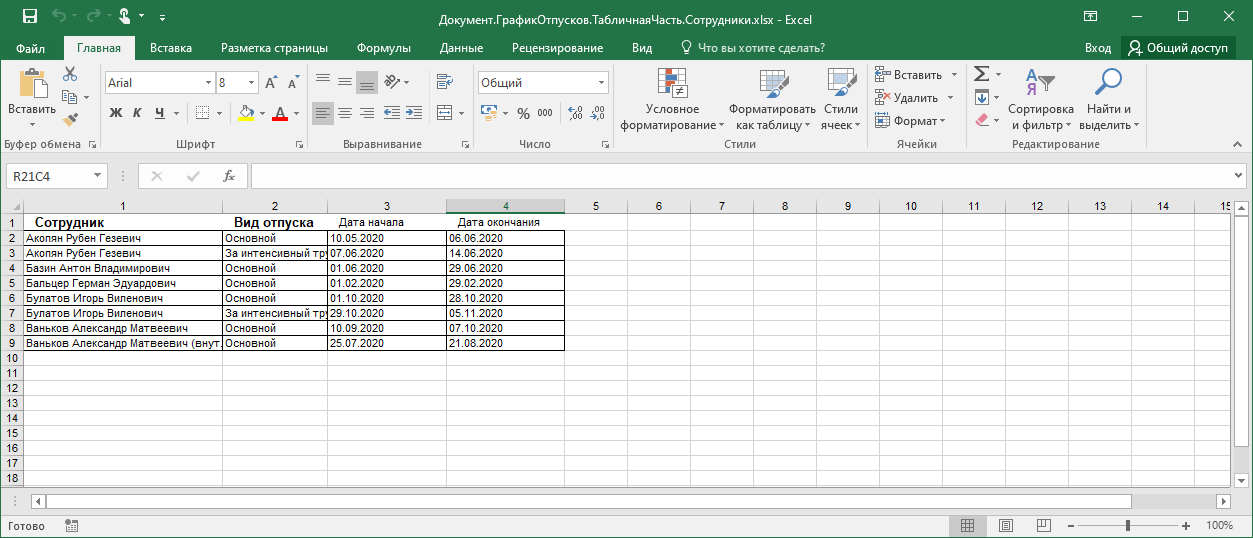
ЗУП поддерживает для обработки форматы:
- Книга Excel – *.xls и *. xlsx;
- Электронная таблица – *.ods;
- Текст в формате *.csv;
- Табличный документ *.mxl.
В этих форматах можно загрузить информацию о графиках.

1С:ЗУП предложит установить расширение для удобной работы с загрузкой. Можно установить, а можно нажать «Продолжить без установки» и перейти обратно к загрузке файла.

В открывшееся окно перетащите файл или нажмите «Выберите с диска» и укажите путь к нему.

Такой вид загрузки представлен в версии КОРП. В Базовой версии окно загрузки немного другое.
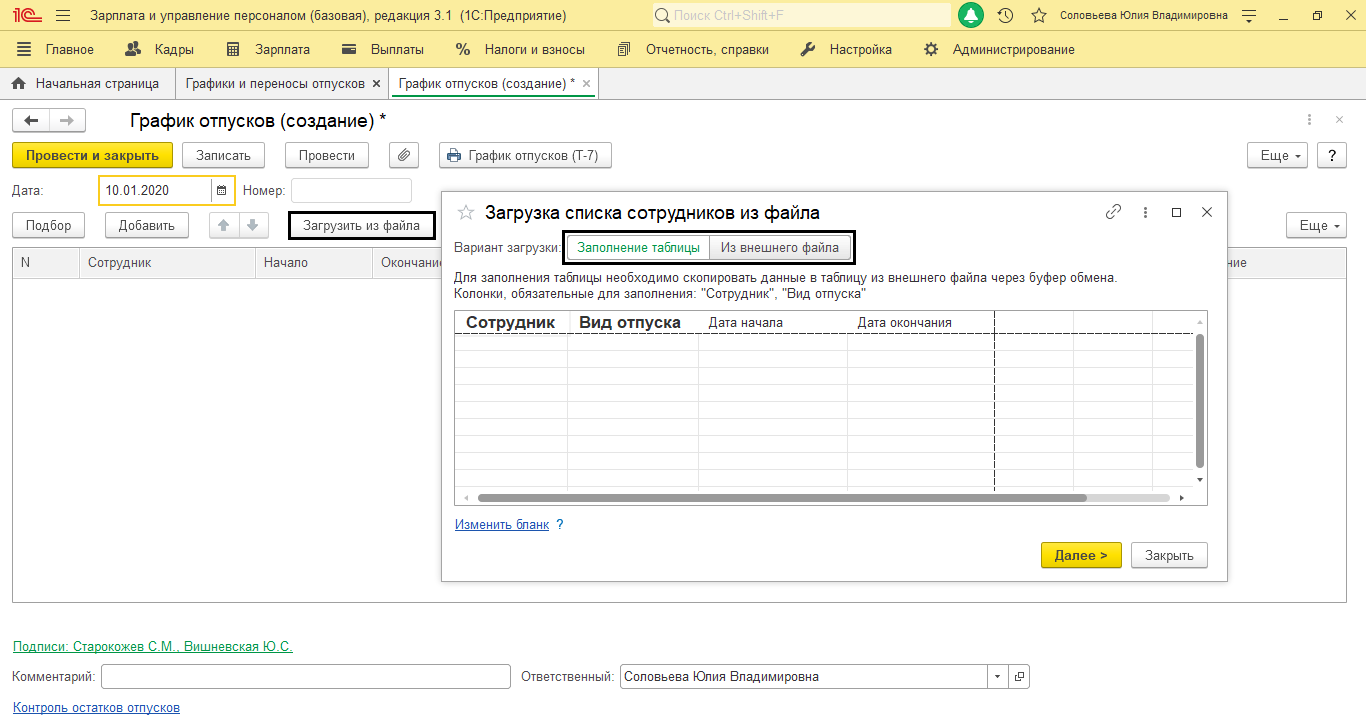
Тут данные или копируем непосредственно в таблицу или загружаем, для чего жмем соответствующую кнопку и выбираем нужный файл.
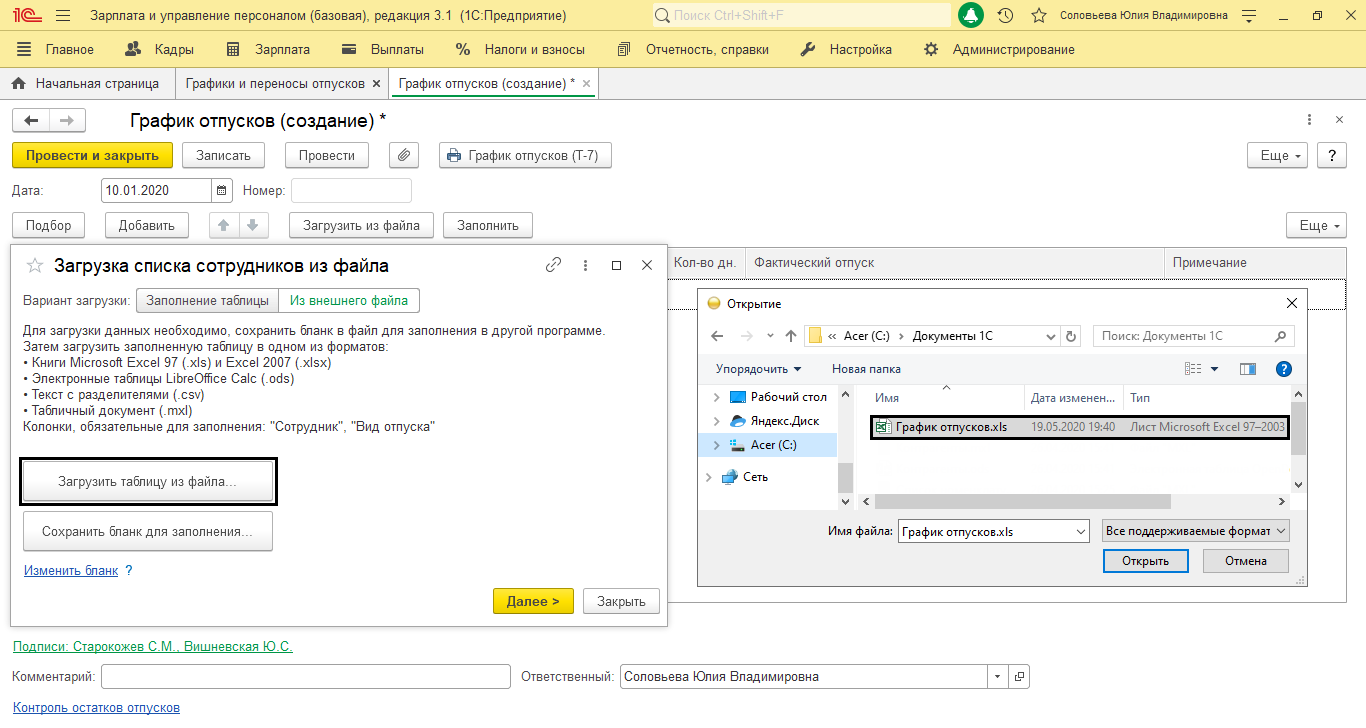
Далее порядок действий одинаков. По нажатию на «Открыть» автоматом заполняется табличная часть.
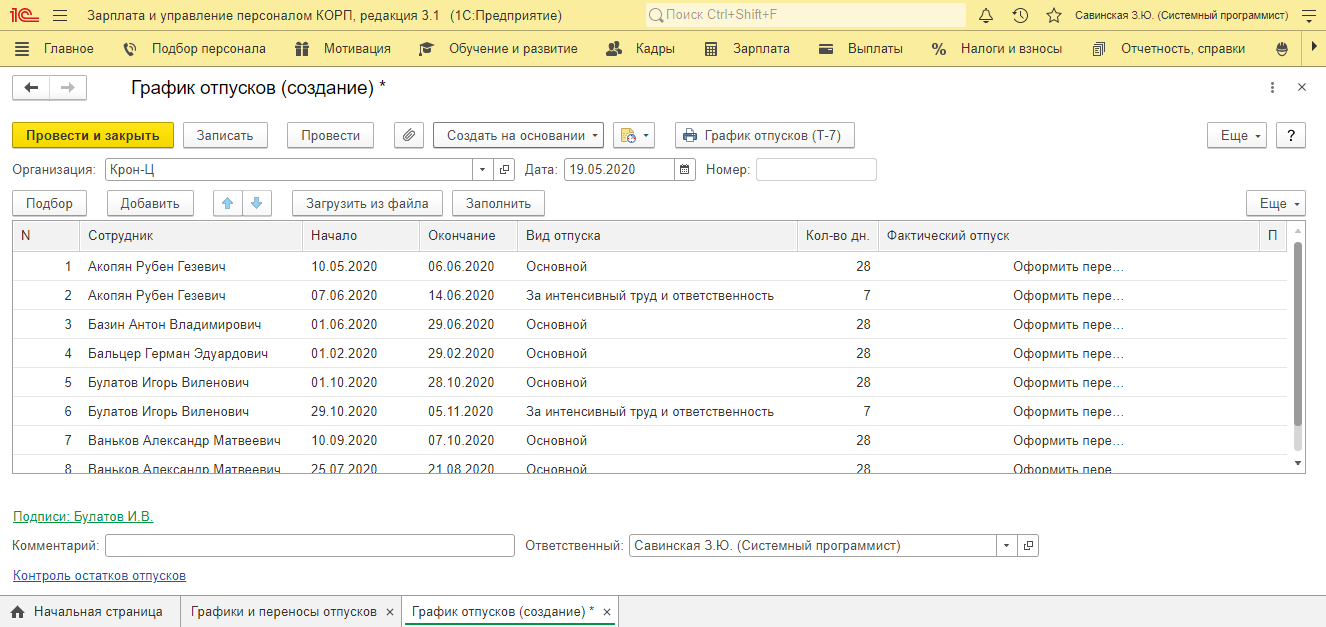
Если вы все еще работаете с Excel и только планируете автоматизацию кадрового учета, отметим, что наши специалисты проводят внедрение 1С ЗУП под ключ на самых выгодных для заказчика условиях, подбирая оптимальный вариант внедрения и гарантируя максимально быстрый результат.
Переносы отпусков
Из журнала «Графики и переносы отпусков» на основании введенного графика сформируем «Перенос отпуска» по команде «Создать перенос» в контекстном меню, нажав правой кнопкой мышки на документе, или по кнопке «Еще».
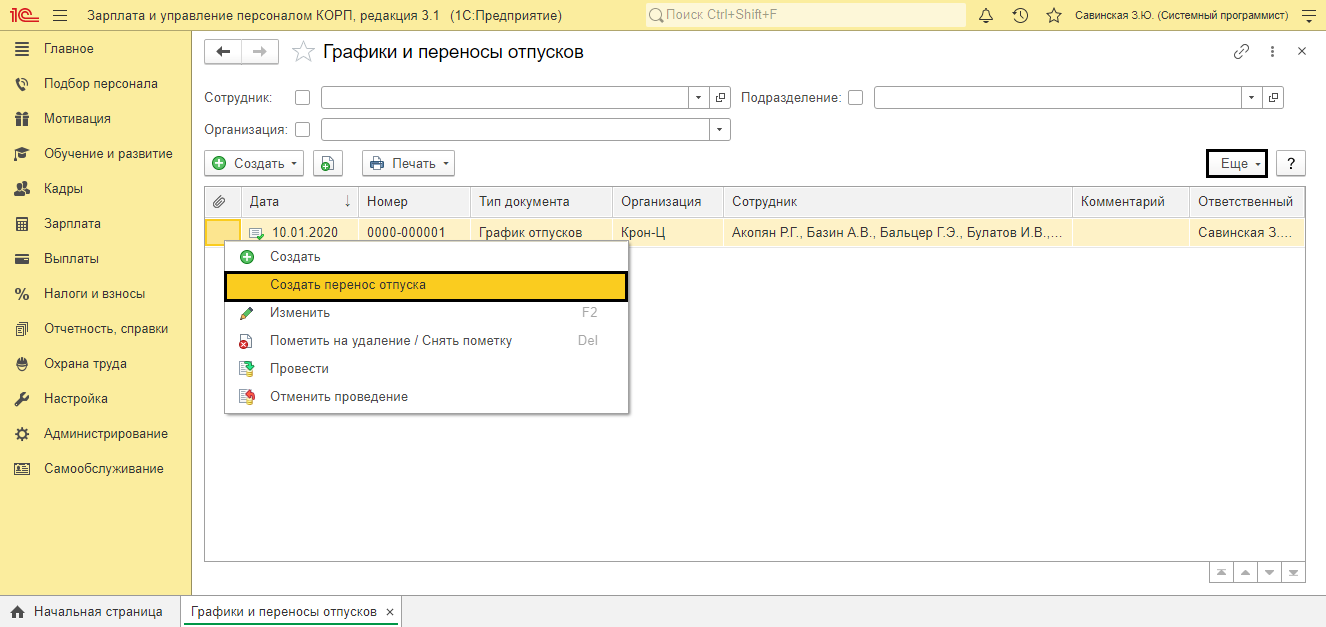
Заказать оперативную консультацию по формированию графика отпусков в 1С:ЗУП
Здесь указываем новую дату начала и окончания перенесенного отпуска и причины его переноса.
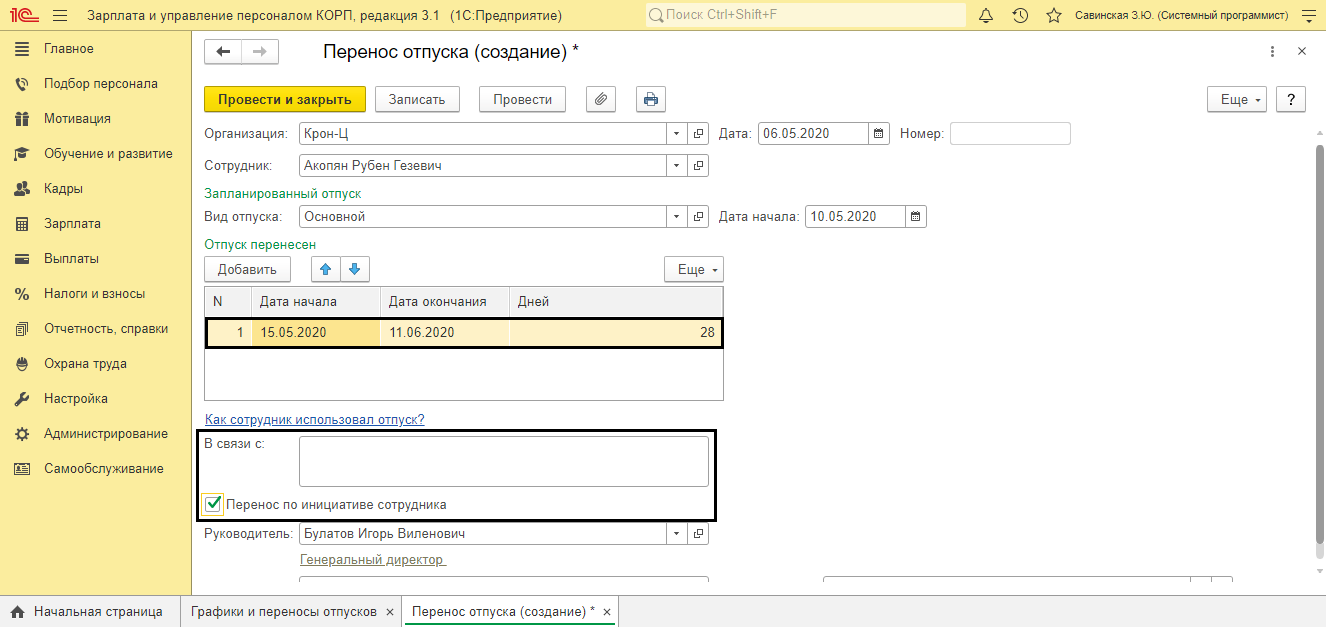
В результате проведения документа переноса в графике появится отметка о том, что отпуск перенесен. Документ сохраняется в журнале.
Оформление отпуска из графика отпусков
В разделе «Кадры-Отпуска» находится кадровый приказ на отпуск. Удобнее его создать из заполненного «Графика отпусков». Нажмите в столбце «Фактический отпуск» гиперссылку «Оформить отпуск».
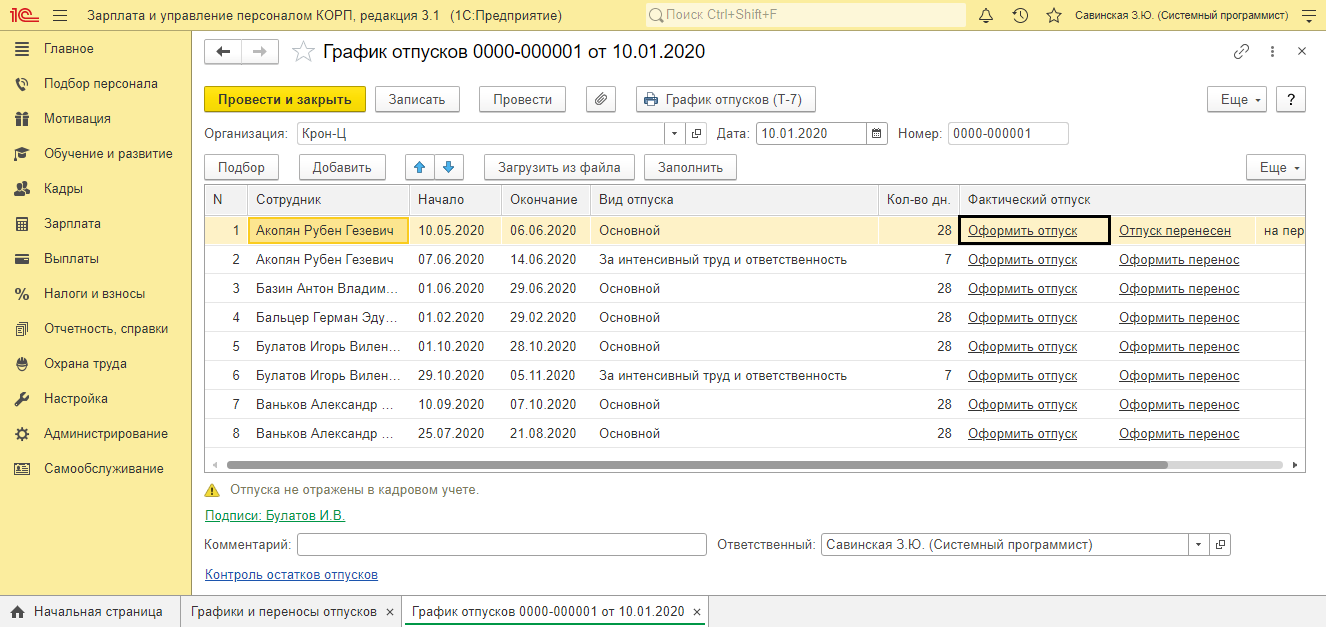
Откроется кадровый приказ с уже заполненными данными, внесенными в график отпусков.
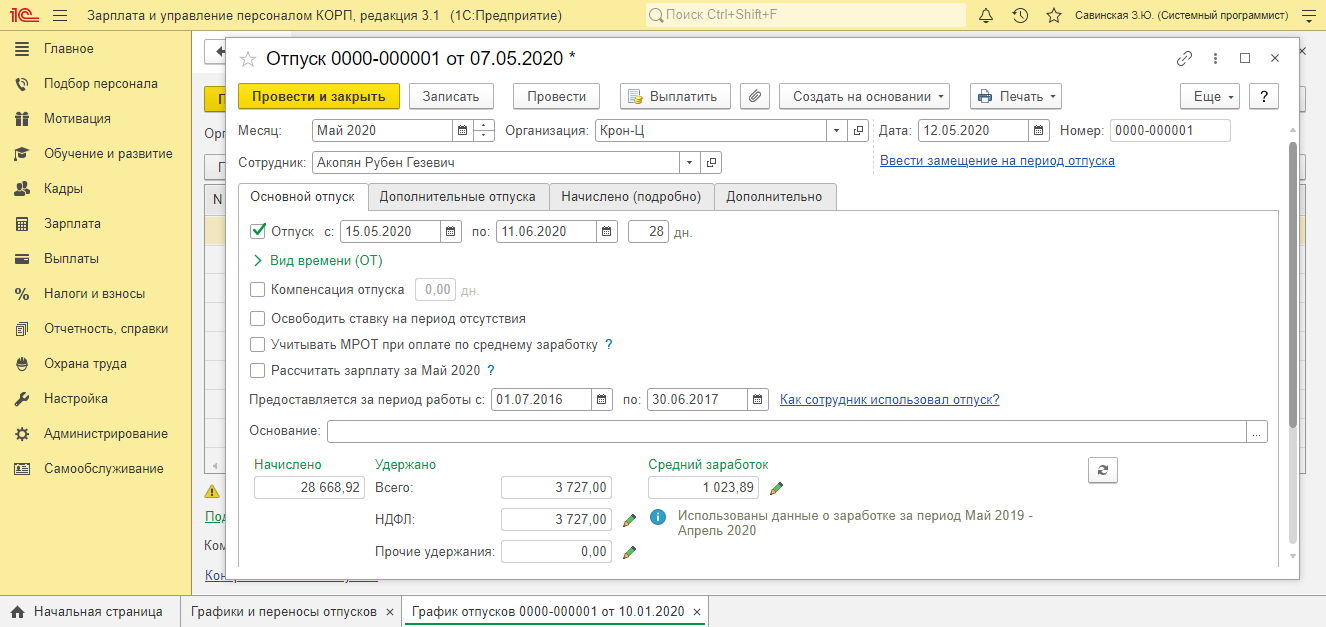
После оформления приказа о предоставлении отпуска, в графике отпусков у сотрудника отобразится «Отпуск предоставлен». Внизу документа предупреждение изменилось на «Не все отпуска отражены в кадровом учете» (один отпуск мы уже отразили).
Доработаем учет отпусков в 1С:ЗУП под ваши бизнес-процессы
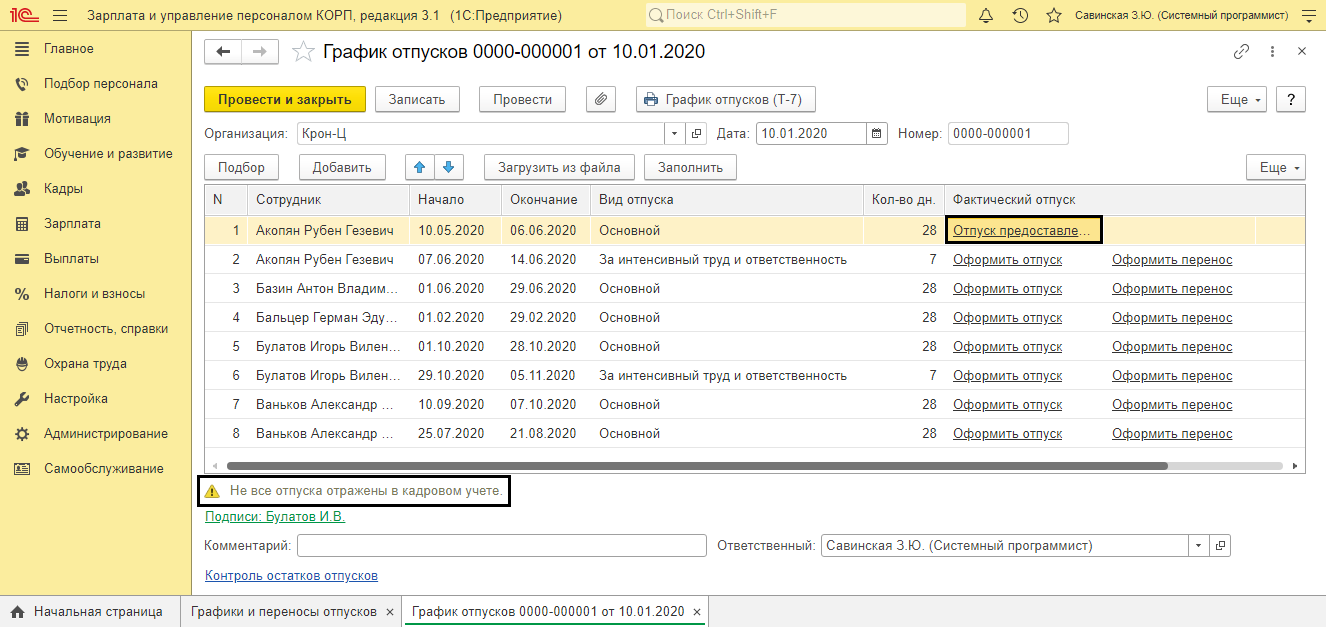
После оформления приказа об отпуске при проверке контроля остатков отпусков данные сотрудники не отображаются в отклонении.
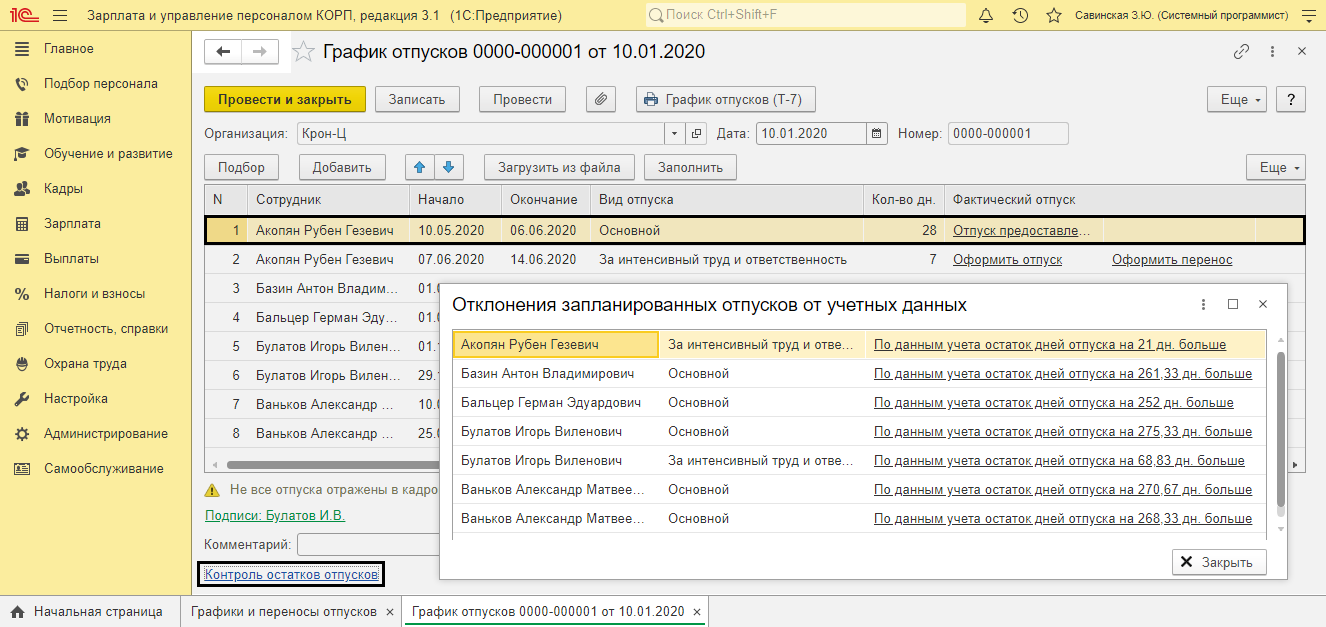
Если вам не хватило информации по контролю остатков отпусков, на нашем сайте можно также ознакомиться со статьей «Остатки отпусков в 1С ЗУП 8.3» или задать вопрос нашим специалистам, оставив заявку.
Отчеты по отпускам сотрудников
Сведения об использовании отпуска сотрудниками можно просмотреть в разделе «Кадры-Кадровые отчеты»:
- Остатки отпусков;
- Остатки отпусков (кратко).
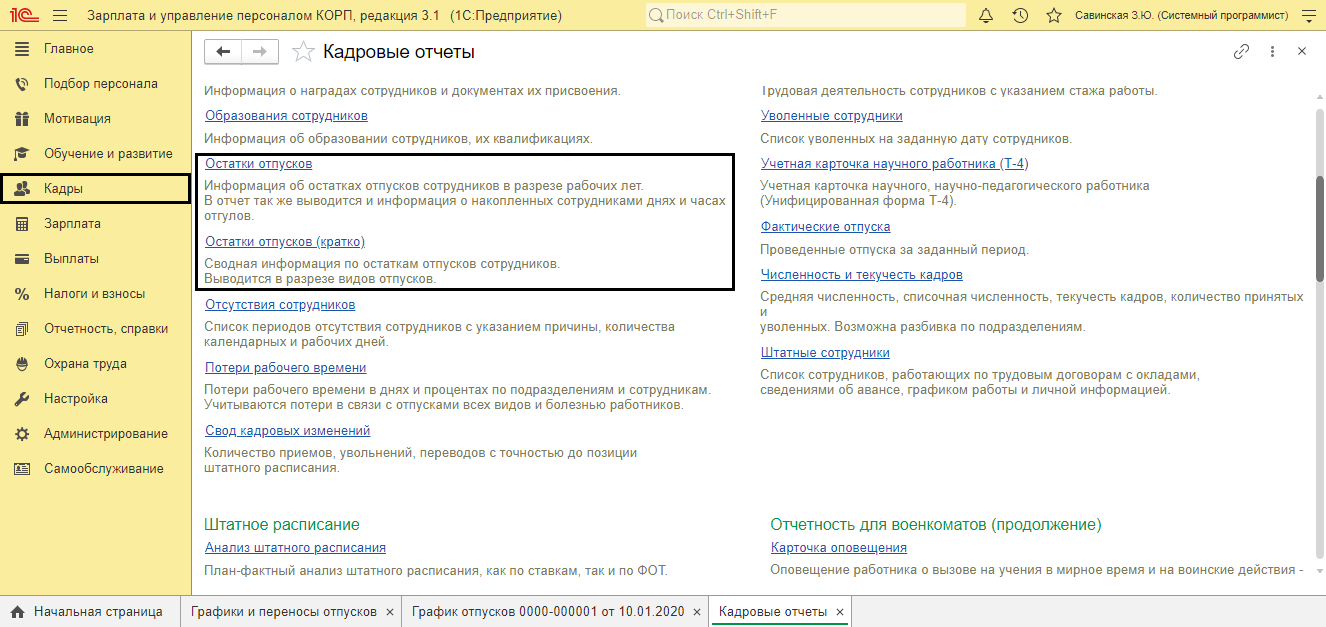
Данные для отчета можно отобрать по организации, подразделению или по конкретному сотруднику или группе сотрудников. В отчете отображается подробная информация по отпускам сотрудников с детализацией периодов.
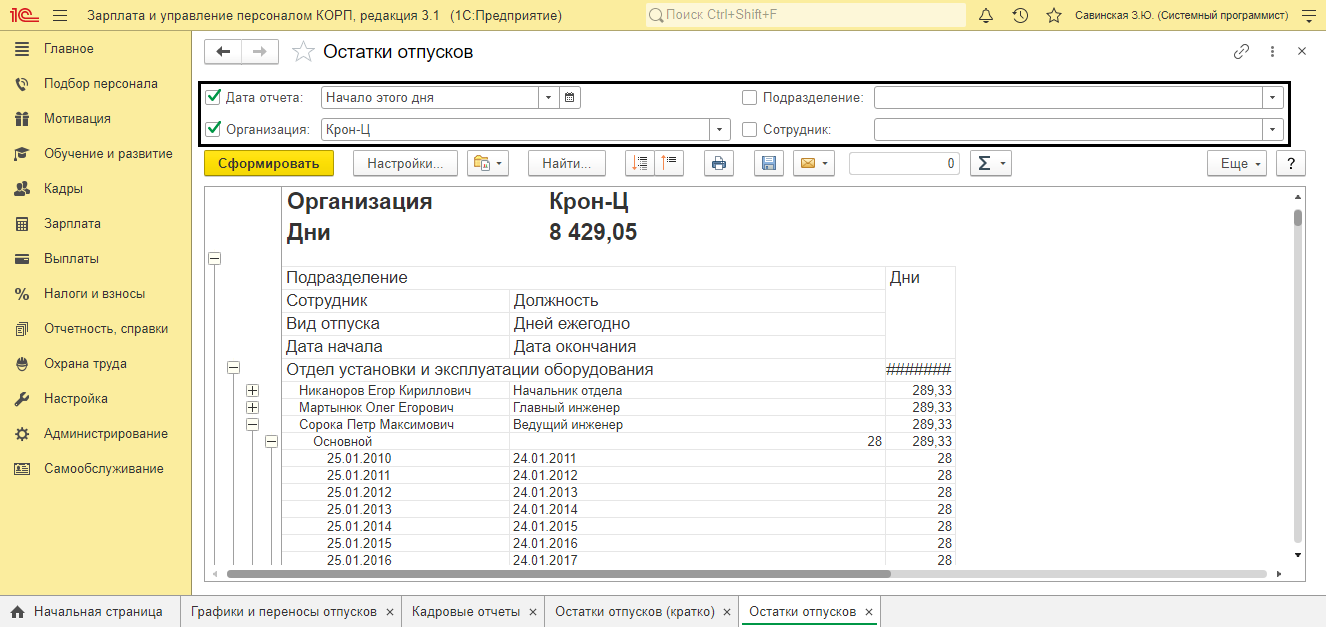
В кратком отчете информация представлена в общем виде, с разбивкой по видам отпуска.
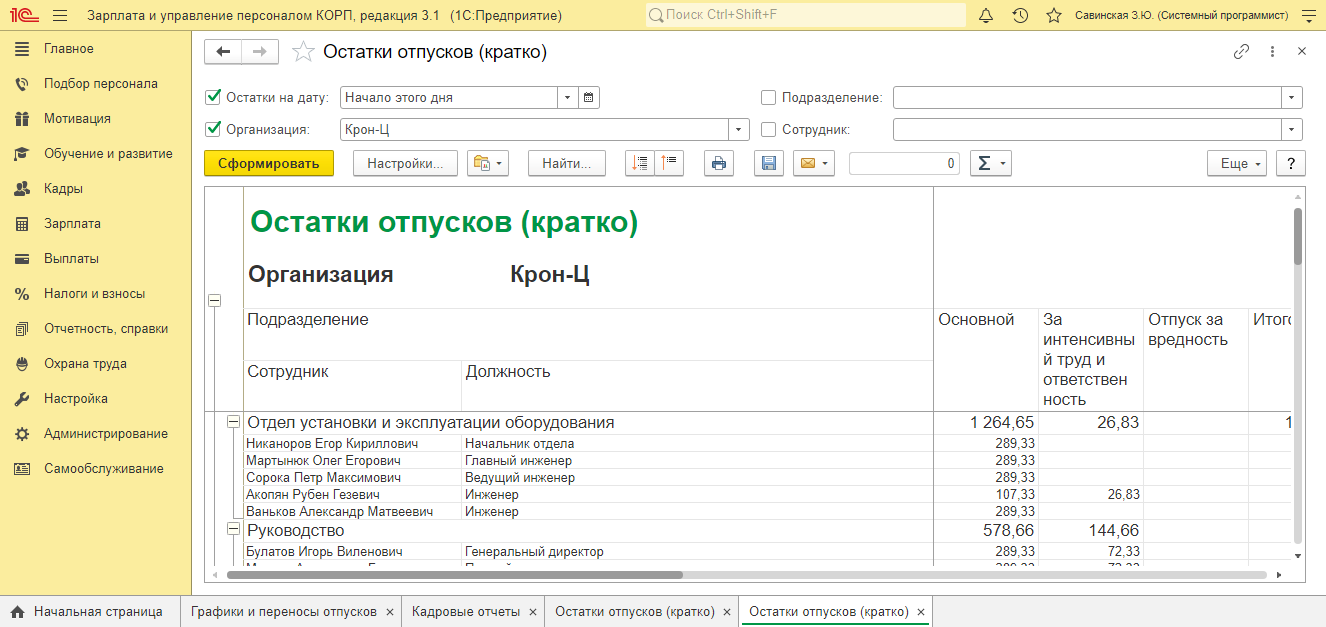
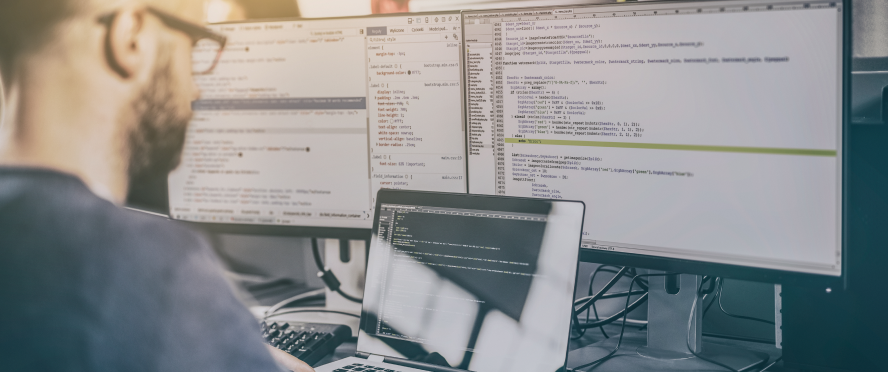

Личный кабинет сотрудника
Отражение графика отпусков, подача и согласование заявления на отпуск. Легко интегрируется с 1С:ЗУП!
Автоматизация кадровых процессов вообще и использование графика отпусков в частности значительно облегчает работу кадровика, избавляя от рутины, исключая возможные ошибки в оформлении документов и повышая эффективность работы кадровой службы.